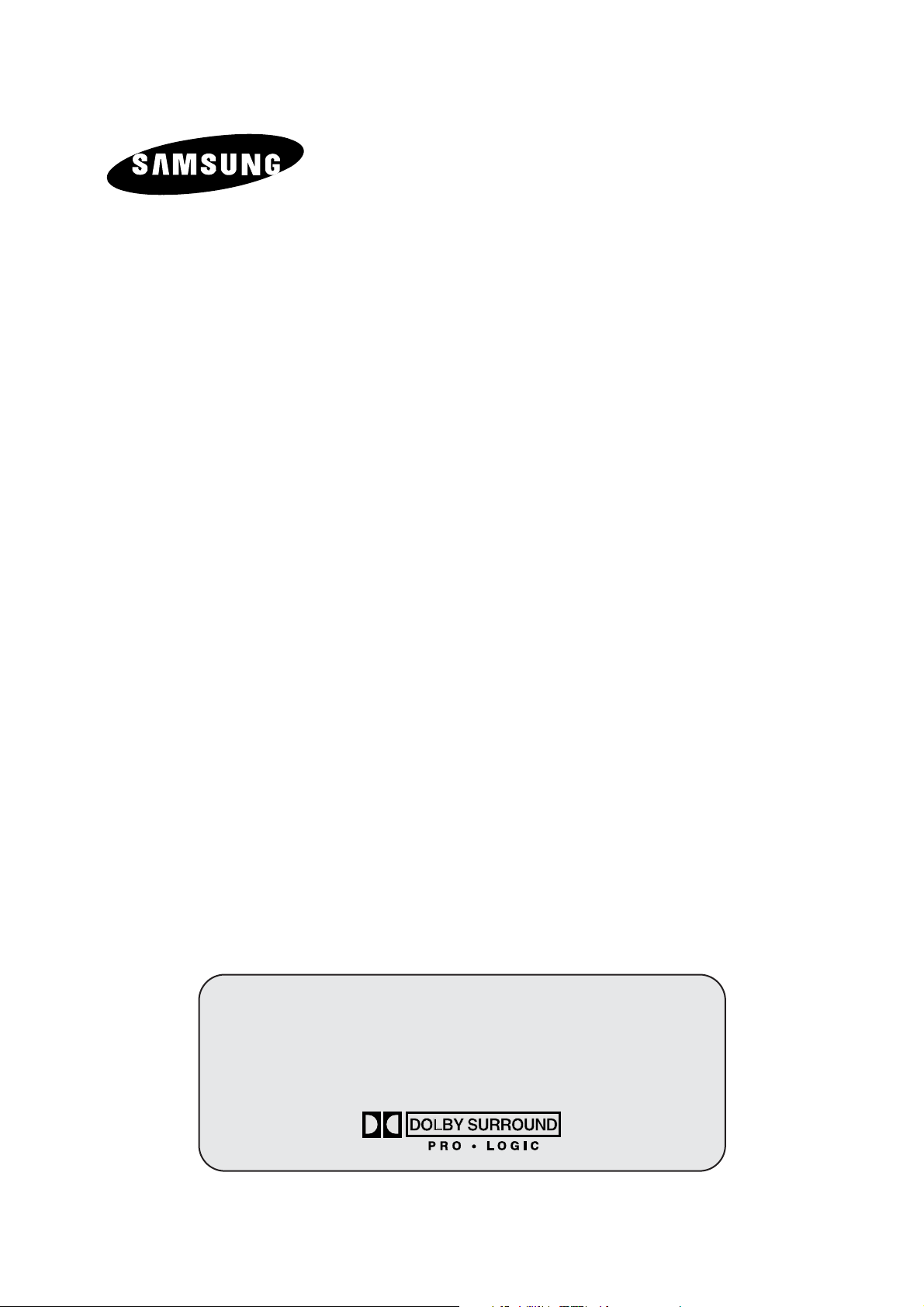
TELEVISEUR
COULEUR
SP43L2HX
SP50L2HX
SP61L2HX
Instructions d'utilisation
Avant de faire fonctionner l’appareil,
lisez minutieusement ce manuel et conservez-le
en vue d’une utilisation ultérieure.
MENUS A L’ECRAN
IMAGE DANS IMAGE (PIP)
TELETEXTE
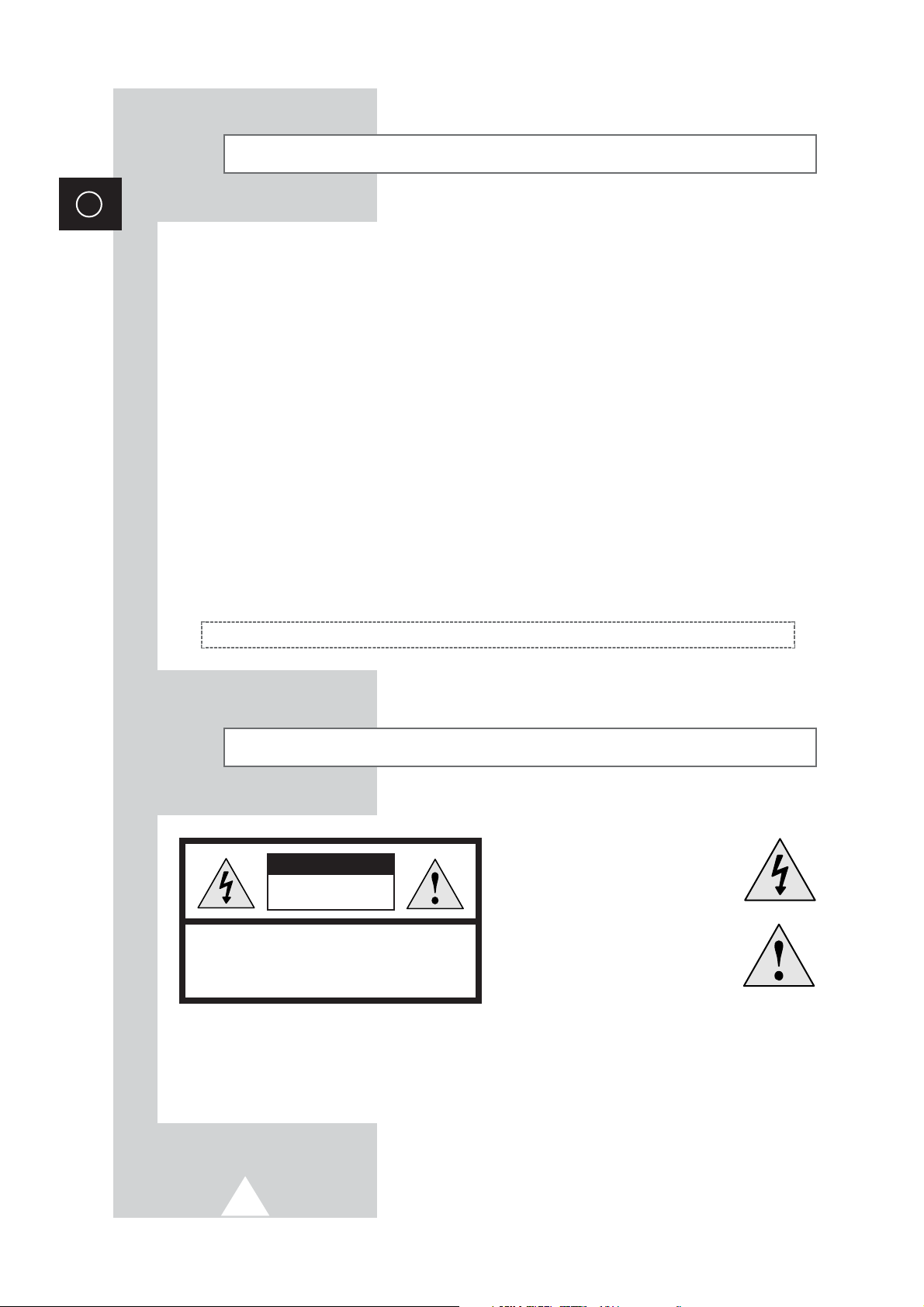
2
FRE
Consignes de sécurité
◆ N’exposez pas le téléviseur à des conditions de température ou d’humidité extrêmes.
◆ N’exposez pas le téléviseur à la lumière directe du soleil ou à d’autres sources de chaleur.
◆ N’exposez pas le téléviseur à un liquide quel qu’il soit.
◆ Ne mettez jamais d’objets d’aucune sorte sur le téléviseur et ne placez pas de récipient contenant
de l’eau sur le téléviseur.
◆ En cas d’orage (particulièrement en cas d'éclairs), débranchez le téléviseur de la prise du secteur et
de l’antenne.
◆ Ne marchez pas sur le cordon d’alimentation et ne le vrillez pas.
◆ Ne surchargez pas les prises murales ou les câbles de rallonge car cela crée un risque d’incendie ou
de décharge électrique.
◆ Utilisez un chiffon doux et sec (ne contenant pas de matières volatiles) pour nettoyer le téléviseur.
◆ Si le téléviseur est endommagé, n'essayez pas de le réparer vous-même. Contactez le personnel
qualifié du service d’assistance.
◆ Lorsque la télécommande reste inutilisée pendant longtemps, retirez les piles et conservez-les dans
un endroit frais et sec.
◆ Ne laissez jamais tomber la télécommande.
Cet appareil n’est pas destiné à une utilisation en environnement industriel.
Avertissement
AVERTISSEMENT: POUR EVITER TOUT DOMMAGE
RESULTANT D'UN INCENDIE OU D'UNE DECHARGE
ELECTRIQUE, N'EXPOSEZ PAS CET APPAREIL A LA PLUIE OU
A L'HUMIDITE.
ATTENTION:
POUR EVITER UNE DECHARGE
ELECTRIQUE, N’OUVREZ PAS LE CACHE ARRIERE, AUCUNE PIECE
NE PEUT ETRE REPAREE PAR L’UTILISATEUR. ADRESSEZ-VOUS
AU PERSONNEL QUALIFIE POUR LE DEPANNAGE.
a
RISQUE DE DECHARGE
ELECTRIQUE NE PAS OUVRIR
ATTENTION
L’éclair et la flèche dans le triangle
signalent une “tension électrique
dangereuse” à l’intérieur du
produit.
Le point d’exclamation dans le
triangle signale des instructions
importantes accompagnant le
produit.
☛
La tension électrique principale est
indiquée à l’arrière du téléviseur et la
fréquence est de 50 ou de 60 Hz.
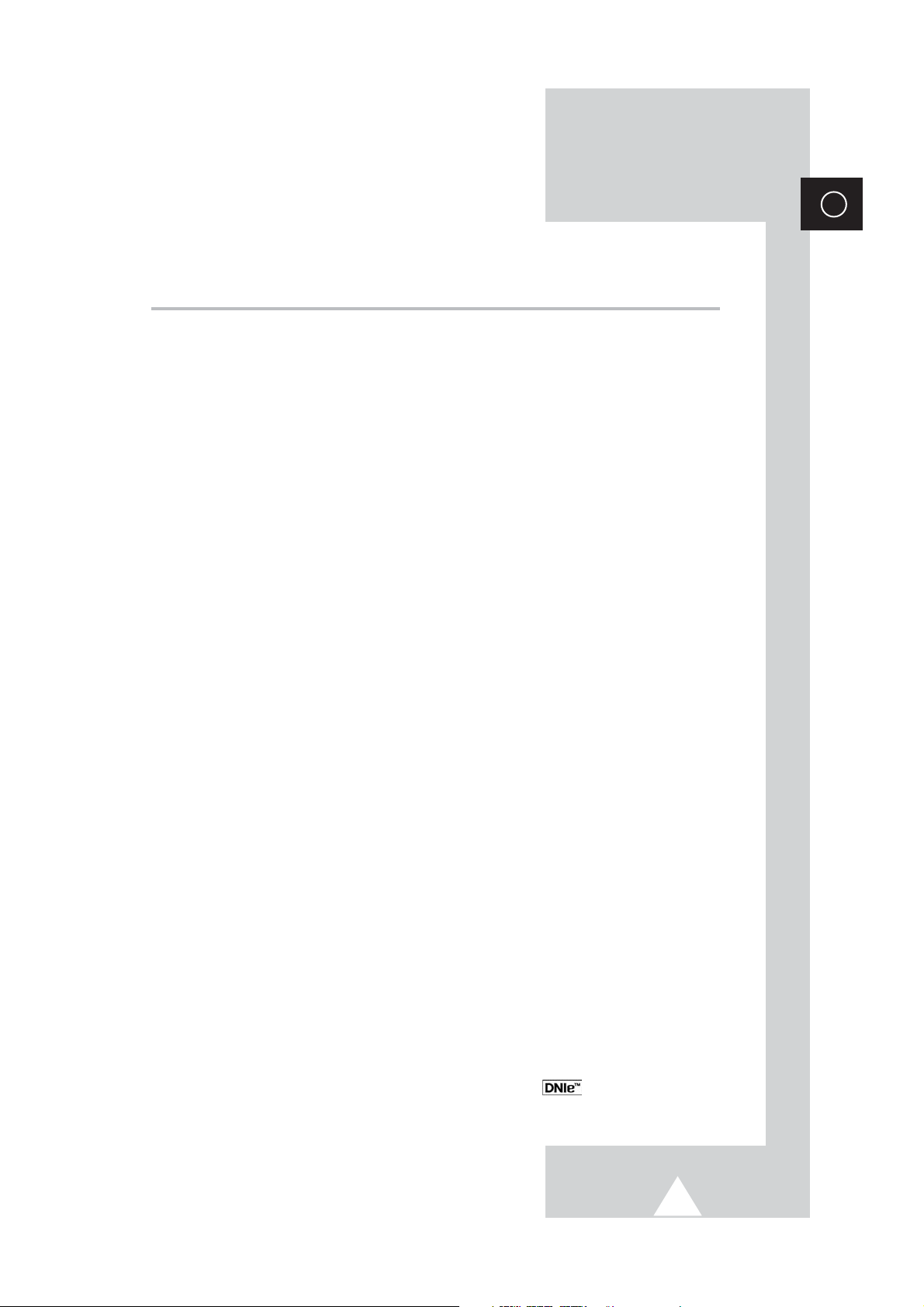
3
FRE
Table des matières (suite)
◆ PREFACE
■ Consignes de sécurité................................................................................... 2
■ Avertissement................................................................................................ 2
■ Remplacement du voyant.............................................................................. 5
◆ BRANCHEMENT ET INSTALLATION DE VOTRE TELEVISEUR
■ Panneau de configuration de votre téléviseur............................................... 6
■ Panneau de connexion de votre téléviseur ................................................... 7
■ Branchement à un réseau de télévision câblée ou hertzienne...................... 8
■ Branchement à un récepteur satellite ou à un décodeur............................... 8
■ Branchement des enceintes supplémentaires............................................... 9
■ Insertion des piles dans la télécommande .................................................... 9
■ Télécommande infrarouge............................................................................. 10
■ Mise en marche et arrêt de votre téléviseur.................................................. 11
■ Mise en mode veille de votre téléviseur ........................................................ 11
■ Télécommande.............................................................................................. 12
■ Réglage de la télécommande........................................................................ 13
■ Fonction Plug & Play..................................................................................... 14
■ Choix de la langue......................................................................................... 15
◆ REGLAGE DES CANAUX
■ Mémorisation automatique des canaux......................................................... 16
■ Organisation des canaux mémorisés............................................................ 17
■ Mémorisation manuelle des canaux.............................................................. 18
■ Attribution de noms aux canaux.................................................................... 20
■ Activation du verrouillage parental et saut des canaux indésirables............. 21
■ Sélection d’un canal grâce aux Informations................................................. 22
◆ UTILISATION DE VOTRE TELEVISEUR (suite)
■ Changement de la norme Image................................................................... 22
■ Réglage des paramètres d’image.................................................................. 23
■ Réglage des paramètres d'image (mode PC ou DVI)................................... 24
■ Réglage de l’image (mode PC) ..................................................................... 25
■ Paramètres d’image supplémentaires........................................................... 26
-
Taille
-
Ecran bleu
-
Mode film
-
Réduc. bruit
■ Utilisation de la fonction AFB (Amplificateur à faible bruit)............................ 27
■ Gel de l’image actuelle.................................................................................. 27
■ DNIe™ (Moteur d’images digitales d’aspect naturel) ........................ 28
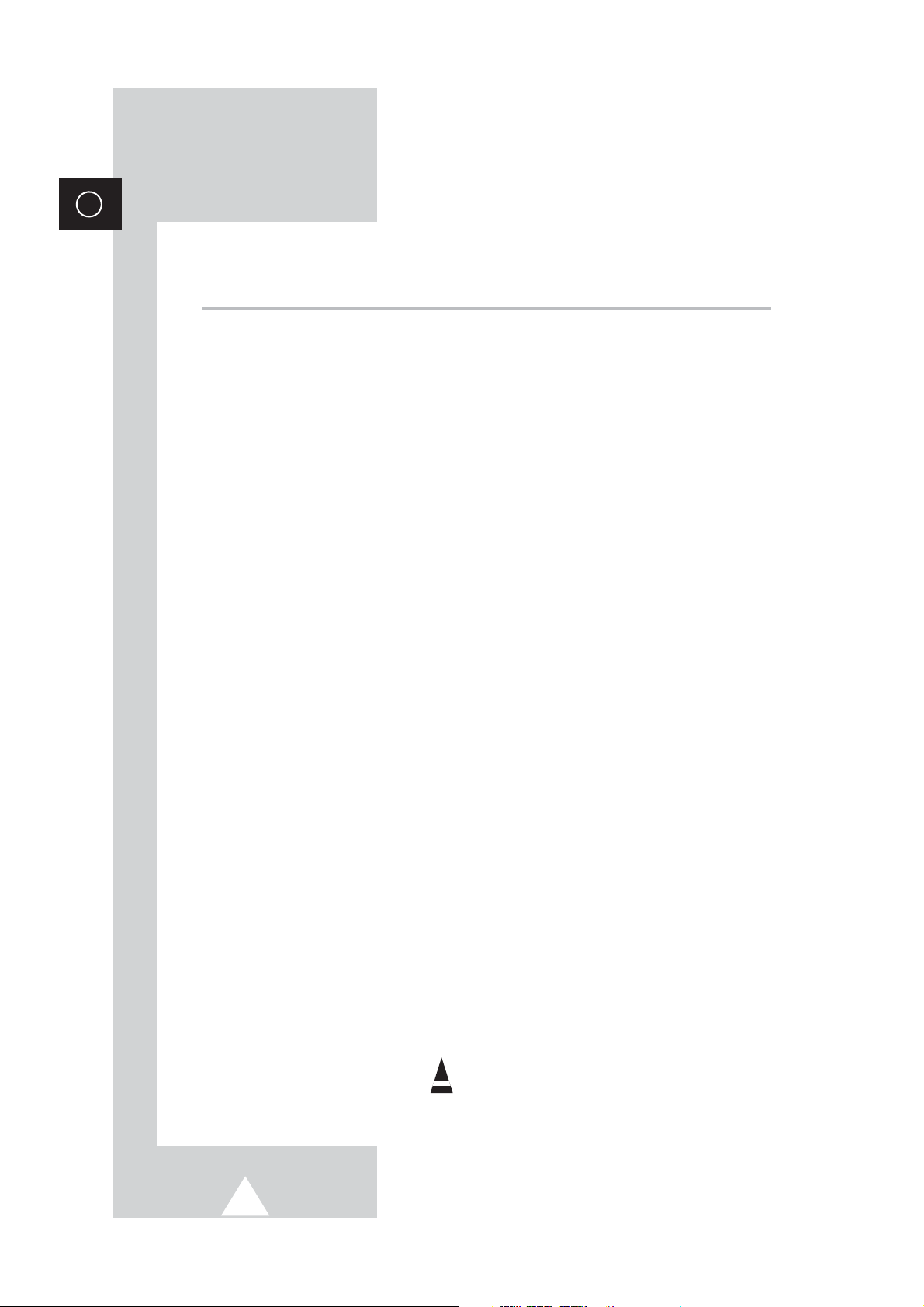
4
FRE
Table des matières
◆ UTILISATION DE VOTRE TELEVISEUR
■ Changement de la norme Son....................................................................... 28
■ Réglage des paramètres du son ................................................................... 29
■ Réglage automatique du volume................................................................... 29
■ Réglage du Dolby Pro Logic(Dolby Pro Logic).............................................. 30
■ Réglage de vos préférences Dolby ............................................................... 31
■ Réglage du son externe ................................................................................ 32
■ Sélection du mode Sound(Son) (en fonction du modèle) ............................. 33
■ Réglage du son mélodique............................................................................ 34
■ Réglage de la minuterie de mise en veille..................................................... 34
■ Réglage de l’heure et de la mise en marche
et arrêt automatiques de votre téléviseur...................................................... 35
■ Affichage image dans l'image (PIP) .............................................................. 36
◆ UTILISATION DE LA FONCTION TELETEXTE
■ Fonction Télétexte......................................................................................... 38
■ Affichage des informations télétexte.............................................................. 39
■ Sélection des options d’affichage.................................................................. 39
■ Sélection d’une page télétexte ...................................................................... 40
◆ INFORMATIONS SUPPLEMENTAIRES ET BRANCHEMENTS
■ Visualisation d'images provenant de sources extérieures............................. 41
■ Branchement d’une entrée/sortie externe ..................................................... 42
■ Branchement de l’entrée DVD....................................................................... 43
■ Branchement des sorties audio..................................................................... 43
■ Branchement d’une entrée audio/vidéo......................................................... 44
■ Branchement de l’entrée S-Vidéo.................................................................. 44
■ Branchement de l’entrée DVI ........................................................................ 45
■ Branchement de l’entrée PC ......................................................................... 45
■ Configuration de votre logiciel PC (Windows seulement).............................. 46
■ Mode d'entrée (PC/DVI)................................................................................ 47
■ Configurations des Broches .......................................................................... 48
◆ RECOMMANDATIONS D'UTILISATION
■ Avant de contacter le personnel qualifié du service d’assistance ................. 49
■ Caractéristiques techniques.......................................................................... 50
☛
➢
Appuyez Important Remarque
Symboles
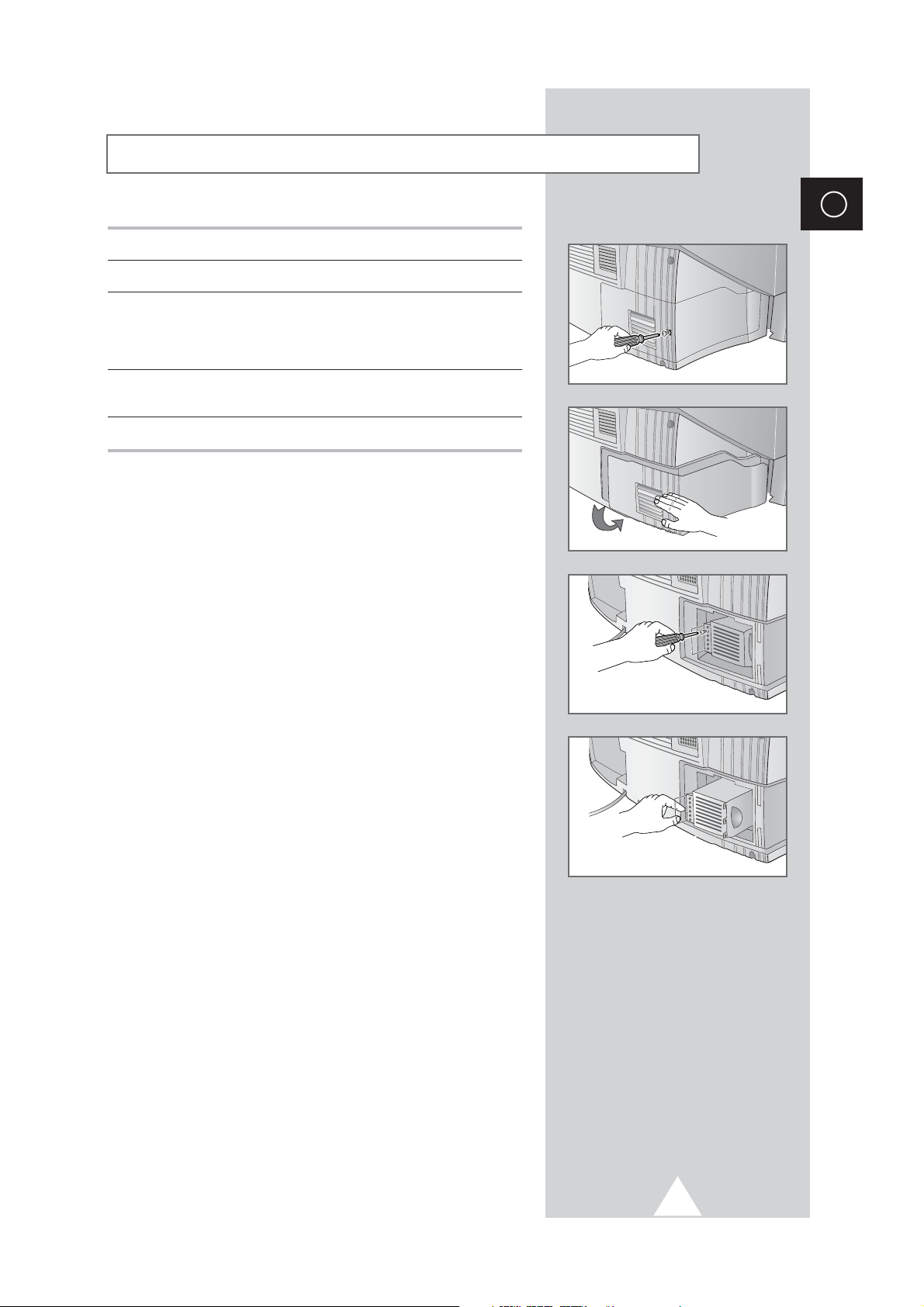
5
FRE
Remplacement du voyant
1 Utilisez un tournevis pour retirer la vis.
2 Retirez l’écran protecteur du voyant.
3 Utilisez un tournevis pour retirer les vis de fixation du voyant.
Il y a 2 vis : une en haut et une en bas. Une fois que les vis sont
complètement desserrées, elles restent rattachées au corps du
voyant.
4 Retirez le voyant du moteur en tenant la poignée et en le tirant
vers l'extérieur.
5 Pour remonter le voyant, suivez ces instructions en sens inverse.
☛
La lampe du téléviseur à rétroprojection est un produit
consommable qui doit être remplacé de temps à autre pour
garantir une meilleure qualité de projection. Si l'écran devient
noir ou si la minuterie, la lampe et le témoin de température
clignotent en même temps, vous serez peut-être amené à
remplacer la lampe. Avant de changer la lampe, vérifiez
d’abord le type/modèle afin d’effectuer un remplacement
adéquat. Le code de réglage et d’utilisation de la lampe figure
sur l’étiquette. Pour le lire, il vous suffit de retirer la lampe de
son logement. La lampe de rechange que vous utiliserez devra
comporter le même code de réglage.
◆
Si vous souhaitez acquérir une lampe neuve, veuillez téléphoner
à votre service technique ou au revendeur de téléviseurs le plus
proche et lui indiquer le modèle de votre unité de projection.
◆
Le type de la lampe est inscrit sur le côté gauche du téléviseur
et sur le cache de la lampe.
◆
Le téléviseur sera endommagé si vous utilisez une lampe
différente de celle fournie à l'origine par le fabricant. Assurezvous que la lampe de rechange est du même modèle.
◆
Ne retirez pas la lampe de son logement si ce n’est pour la
remplacer.
◆
Avant de changer la lampe, éteignez le téléviseur et attendez
une minute avant de le débrancher.
◆
L’action du ventilateur de refroidissement sur la lampe vous
permet de la retirer en toute sécurité. La surface de la lampe est
brûlante. Après avoir éteint votre téléviseur à rétroprojection,
attendez 30 minutes avant de toucher la lampe.
◆
Maintenez la lampe usagée à l’écart des produits inflammables
et hors de portée des enfants. Jetez-la en prenant les
précautions nécessaires.
◆
Evitez de laisser pénétrer toute saleté ou poussière dans le
cache ou sur la lampe.
◆
Un cache ou une lampe sale peut prendre feu, exploser et
provoquer des électrocutions.
◆
Ne touchez pas le verre avant de la lampe neuve ou le verre du
boîtier de la lampe.
◆
Si une lampe neuve est manipulée sans précaution, la qualité de
l’image à l’écran peut être affectée et la durée de vie de la lampe
réduite.
◆
Assurez-vous d’ajuster solidement le cache de la lampe sur le
téléviseur après avoir effectué le remplacement. Notez que le
téléviseur ne fonctionnera pas si le cache de la lampe n’est pas
fixé correctement. Serrez la vis de maintien sur le cache de la
lampe une fois celui-ci replacé sur le téléviseur.
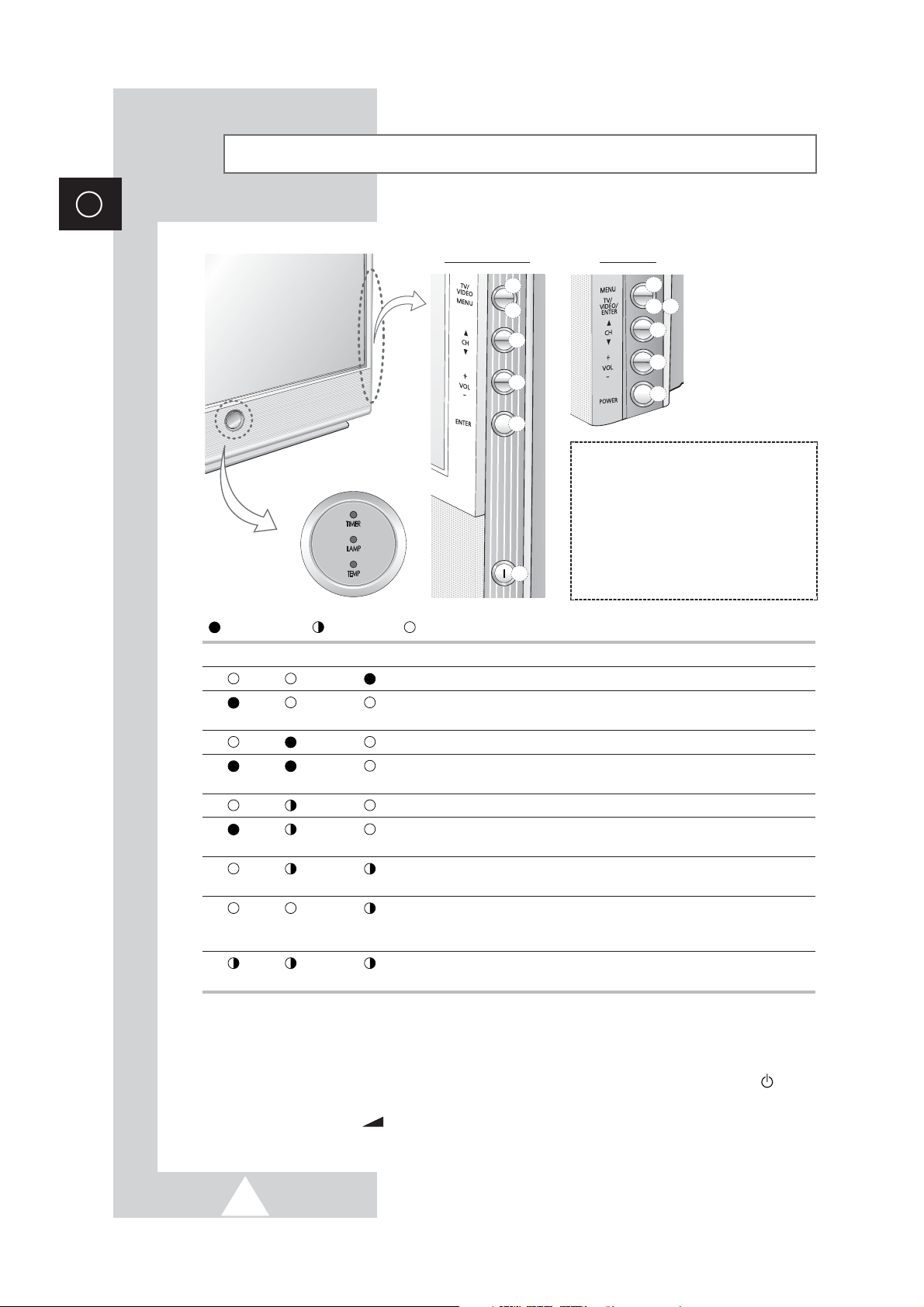
6
FRE
Panneau de configuration de votre téléviseur
➢
La configuration réelle de votre téléviseur peut différer en fonction
du modèle.
( :Mise en marche, :Clignotement, :Arrêt)
MINUTERIE VOYANTVEILLE/TEMPERATURE Indication
Mode veille.
Un pilote de minuterie s’allume lorsque la minuterie de mise en marche ou
d’arrêt automatique est sélectionnée.
Fonctionnement normal.
Fonctionnement normal (quand la minuterie de mise en marche ou d’arrêt
automatique est sélectionnée).
Le voyant chauffe. Après 25 secondes, l’image normale arrive.
Après 25 secondes, l’image normale arrive. (lorsque la minuterie de mise
en marche ou d’arrêt automatique est sélectionnée).
Le couvercle de la grille d’aération situé à l’arrière du téléviseur n’est pas
correctement installé.
La température interne du téléviseur est supérieure à la normale.
Nettoyez le couvercle de la grille d’aération situé à l’arrière du téléviseur.
Remettez le téléviseur en marche une heure après.
Le voyant ne fonctionne pas, contactez un centre de service technique
agréé qui pourra vous aider.
➢
Utilisation des boutons du panneau
Si la télécommande ne fonctionne plus ou si vous l’avez égarée, vous pouvez utiliser les commandes du
panneau du téléviseur pour :
◆ Mettre le téléviseur sous tension lorsqu’il est en mode veille et sélectionner les canaux ( ▲ C/P. ▼ ).
◆ Accéder au menu ( MENU ).
◆ Régler le volume ( + - ).
◆ Changer le mode d’entrée vidéo ( SOURCE ).
f
d
c
b
f
a
d
c
b
e
e
a
Diodes
( a ) Sélection de la source d’entrée
( b ) Affichage du menu
( c ) Sélection des chaînes.
( d ) Réglage du volume.
( e ) Pour valider la sélection
(mémoriser ou entrer)
( f ) Marche/Arrêt
SP43L2/50L2HX SP61L2HX
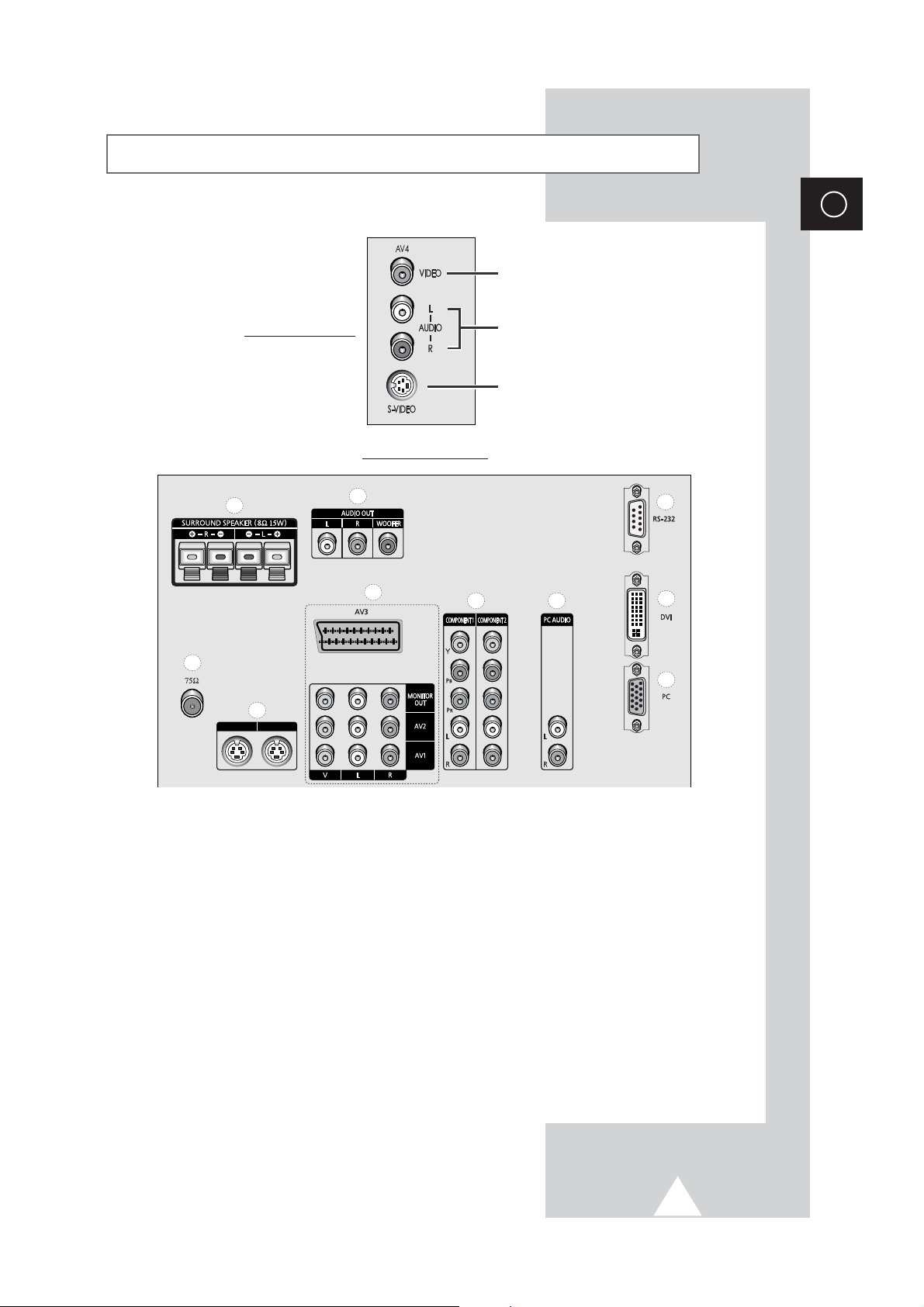
7
FRE
Panneau de connexion de votre téléviseur
b
a
e
d
f
g
i
j
h
S-VIDEO 1 S-VIDEO 2
c
Arrière du téléviseur
➣
Pour plus d'informations concernant le raccordement,
reportez-vous aux pages 42 à 45.
➢
La configuration réelle de votre téléviseur peut différer en fonction
du modèle.
a) 75Ω
Connecteur coaxial pour réseau câblé ou
hertzien.
b) MONITOR OUT / AV1 / AV2 / AV3
Entrées ou sorties pour périphériques, tels que
des magnétoscopes, des lecteurs DVD, des
consoles de jeux vidéo ou des lecteurs de
vidéodisques.
c) S-VIDEO 1 / S-VIDEO 2
Entrée vidéo pour des périphériques avec
sortie S-Vidéo, tels qu'un caméscope ou un
magnétoscope.
d) SURROUND SPEAKER (8Ω 15W)
(Enceintes Arriere)
Connecteurs pour des enceintes arrière
externes.
e) AUDIO OUT (Sortie Audio)
Connexion de l'amplificateur (
L/R) ou de
l'enceinte de puissance (
WOOFER
(Enceinte des Graves)) afin de profiter
pleinement du son d'ambiance.
f) COMPONENT (Composant)
Entrées vidéo (
Y/PB/PR) et audio (L/R (G/D))
pour Composant.
g) PC AUDIO (L/R) (Audio PC (G/D))
Entrées audio PC ou DVI.
h) PC (15 broches)
Entrée vidéo PC.
i) DVI (24 broches)
Entrée vidéo pour un appareil muni d’une
entrée DVI.
j) RS-232 (pour tests uniquement)
Côté du téléviseur
Entrée vidéo
Entrées audio
Entrée S-Vidéo
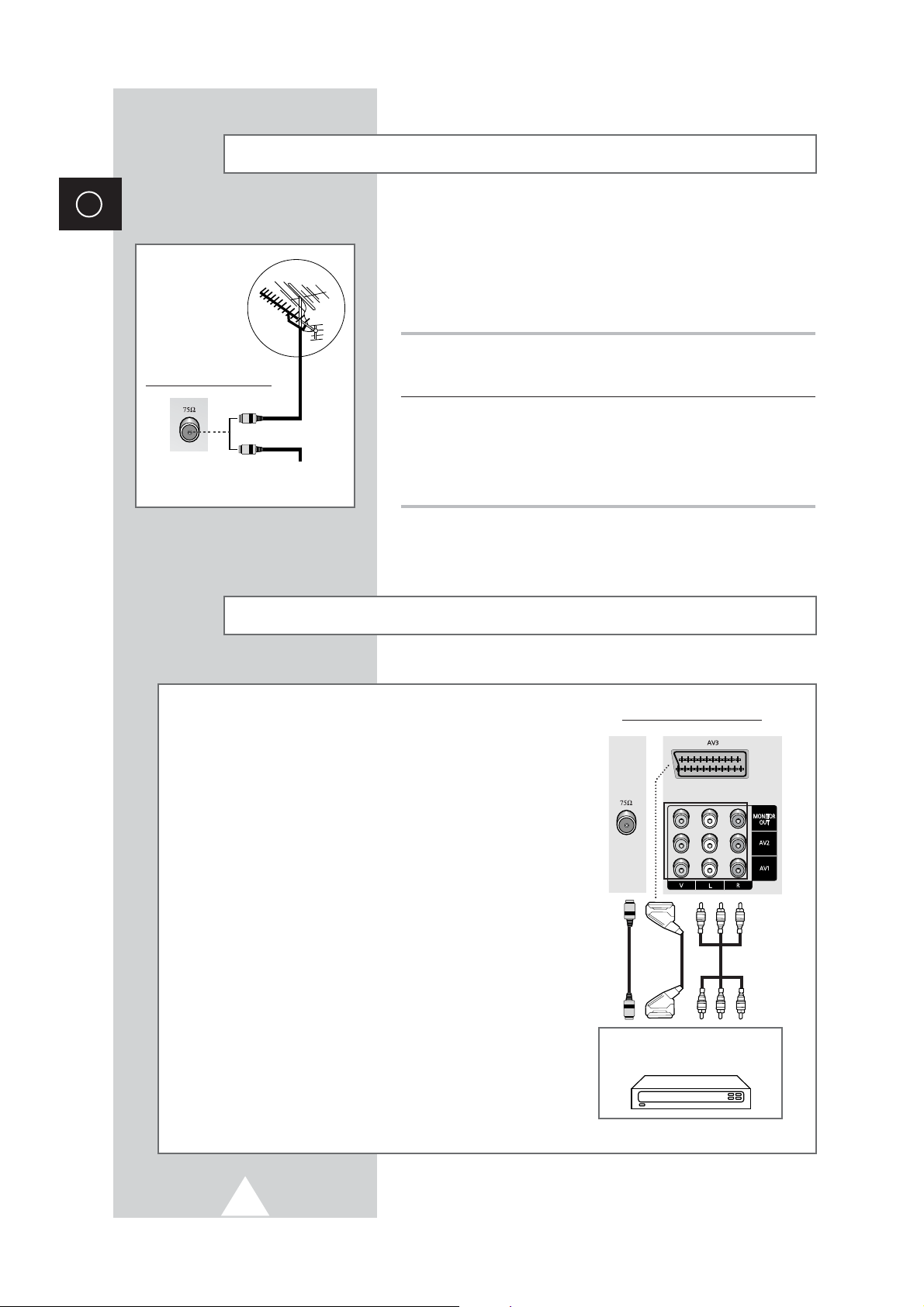
8
FRE
Afin d’afficher correctement les canaux de télévision, le téléviseur
doit percevoir un signal depuis l’une des sources suivantes :
◆ Une antenne extérieure
◆ Un réseau de télévision câblée
◆ Un réseau satellite
1 Dans les trois premiers cas, connectez le câble d’entrée du
réseau ou de l’antenne à la prise coaxiale 75Ω située à l’arrière du
téléviseur.
2 Si vous disposez d’une antenne intérieure, vous devrez peut-être
l’orienter lors du réglage de votre téléviseur jusqu’à l’obtention
d’une image à la fois nette et claire.
Pour plus d’informations, reportez-vous à :
◆ “Mémorisation automatique des canaux “ page 16
◆ “Mémorisation manuelle des canaux” page 18
Branchement à un réseau de télévision câblée ou hertzienne
Arrière du téléviseur
Réseau de
télévision câblée
ou
Branchement à un récepteur satellite ou à un décodeur
Afin de regarder les programmes du téléviseur via un réseau
satellite, vous devez connecter un récepteur satellite au
téléviseur. Afin de décrypter un signal de transmission codé,
vous devez connecter un décodeur à l’arrière de votre
téléviseur.
◆ Utilisation d’un câble PERITEL
Raccordez le câble PERITEL connecté au récepteur (ou au
décodeur) à l’un des connecteurs PERITEL situés à l’arrière
de votre téléviseur.
◆ Utilisation d’un câble coaxial
Raccordez le câble coaxial aux appareils suivants :
- Prise de sortie du récepteur (ou du décodeur).
- Prise d’entrée de l’antenne du téléviseur.
➢ Si vous souhaitez raccorder à la fois un récepteur satellite
(ou un décodeur) et un magnétoscope, vous devrez
connecter :
◆ Le récepteur (ou le décodeur) au magnétoscope
◆ Le magnétoscope au téléviseur
Dans les autres cas, raccordez directement le récepteur
(ou le décodeur) à votre téléviseur.
Arrière du téléviseur
Récepteur satellite/Décodeur
S-VIDEO 1 S-VIDEO 2
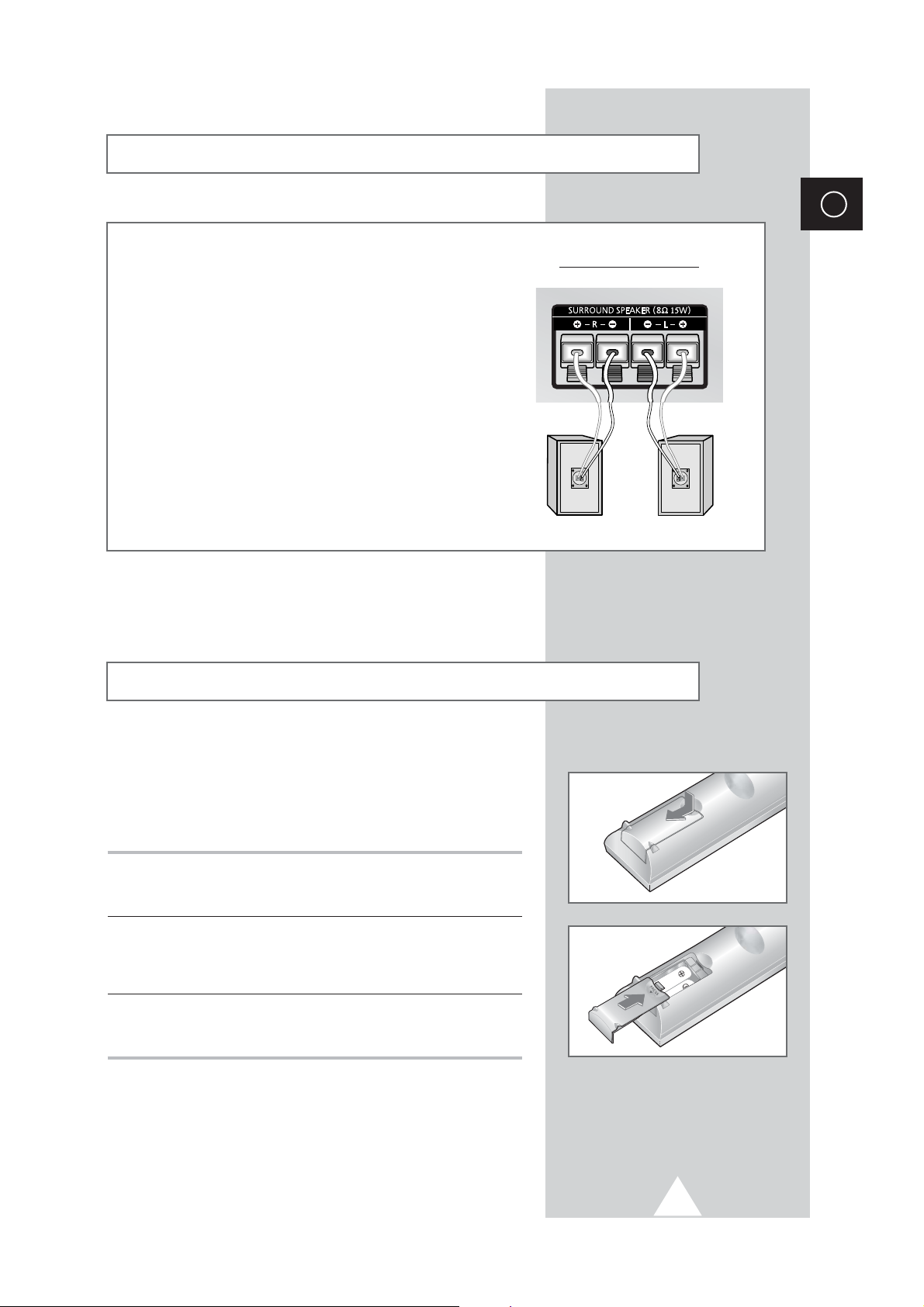
9
FRE
Branchement des enceintes supplémentaires
Vous devez insérer ou remplacer les piles de la télécommande
lorsque :
◆ Vous achetez votre téléviseur
◆ La télécommande ne fonctionne plus correctement
1 Retirez le couvercle situé à l'arrière de la télécommande en
exerçant une pression sur le symbole et en le tirant vers le bas
fermement.
2 IInsérez deux piles “AAA”, UM4, R03 de 1,5 V ou équivalent en
prenant soin de respecter les polarités.
◆ Signe - de la pile sur le - de la télécommande
◆ Signe + de la pile sur le + de la télécommande
3 Replacez le couvercle en l'alignant avec la base de la
télécommande et en exerçant une pression pour le remettre en
place.
Insertion des piles dans la télécommande
Arrière du téléviseur
Pour bénéficier pleinement du son d’ambiance, nous vous
conseillons d’installer des enceintes supplémentaires.
Les bornes de raccordement des enceintes se trouvent à
l’arrière de votre téléviseur :
◆ Deux prises pour l’enceinte d’ambiance de gauche
(repère
L)
◆ Deux prises pour l’enceinte d’ambiance de droite (repère R)
➢
Pour bénéficier d’une qualité de son optimale, raccordez
:
◆ Le fil rouge sur la borne rouge
◆ Le fil noir sur la borne noire
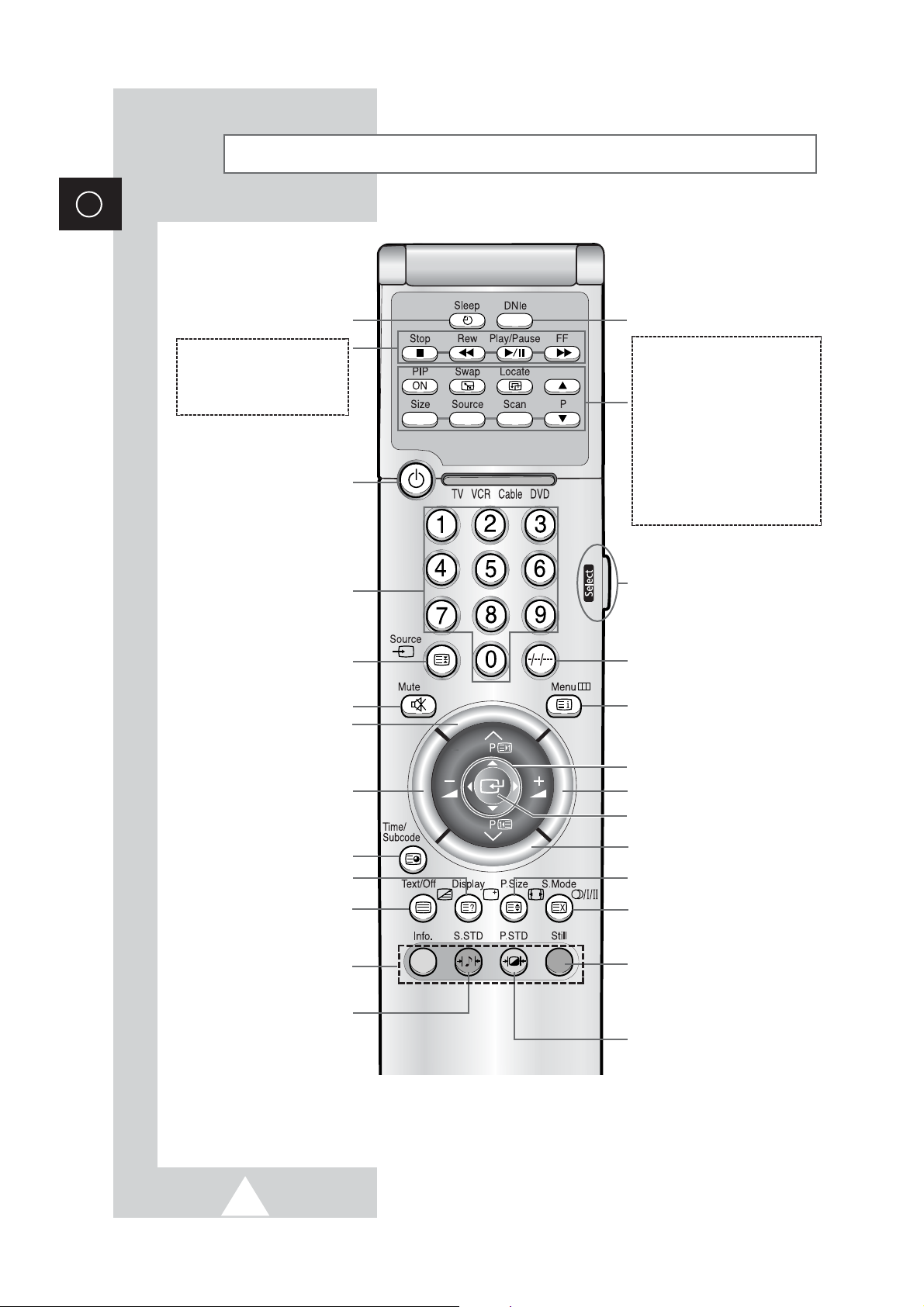
10
FRE
ACTIVATION OU DESACTIVATION
DU MODE DNIe
Télécommande infrarouge
ARRET AUTOMATIQUE
FONCTIONS
MAGNETOSCOPE/LECTEUR DVD ;
- ARRET (Stop)
- RETOUR EN ARRIERE (Rew)
- LECTURE/PAUSE (Play/Pause)
- AVANCE RAPIDE (FF)
MISE SOUS/HORS TENSION
BOUTONS NUMERIQUES
ARRET TEMPORAIRE DU SON
DIMINUTION DU VOLUME
AFFICHAGE D'INFORMATIONS/
AFFICHAGE DU TELETEXTE
SELECTION DE L’EFFET SONORE
SELECTION DE L'EFFET D'IMAGE
FIGE L'IMAGE PRINCIPALE
➢
En mode PIP, les images
principale et secondaire sont
figées simultanément.
TAILLE DE L’IMAGE/
SELECTION DE LA TAILLE DU
TELETEXTE
AUGMENTATION DU VOLUME
COMMANDE LE CURSEUR
DANS LE MENU
AFFICHAGE MENU/ INDEX TELETEXTE
PERMET D’UTILISER LA
TELECOMMANDE POUR LE
TELEVISEUR, LE MAGNETOSOPE, LE
CABLE, LE LECTEUR DVD
SELECTION DE L'ENTREE EXTERNE/
PAUSE TELETEXTE
➢
Une lumière intense peut affecter le bon fonctionnement de la télécommande.
FONCTIONS PIP;
- ACTIVATION OU DESACTIVATION DU
PIP (PIP ON)
- PERMUTATION DE L’IMAGE
PRINCIPALE ET DE L’IMAGE
SECONDAIRE (Swap)
- SELECTION DE L'EMPLACEMENT DE
L'IMAGE SECONDAIRE (Locate)
- SELECTION DE LA CHAINE DE
L'IMAGE SECONDAIRE (P
▲/▼)
- SELECTION DE LA TAILLE DE
L'IMAGE SECONDAIRE (Size)
- SELECTION DE LA SOURCE
D'ENTREE (Source)
- BALAYAGE DE LA CHAINE DE
L'IMAGE SECONDAIRE (Scan)
POUR VALIDER LA SELECTION
(MEMORISER OU ENTRER)
SELECTION DE CHAINES A 1, 2 OU 3
CHIFFRE(S)
SELECTION DE SUJETS FASTEXT
CHAINE SUIVANTE/
PAGE TELETEXTE SUIVANTE
CHAINE PRECEDENTE/
PAGE TELETEXTE PRECEDENTE
SELECTION DU MODE SONORE/
ANNULATION DU TELETEXTE
CODE SEC. TELETEXTE
TELETEXTE ACTIVE, VIDEO & TEXTE
MIXTE
TELETEXTE DESACTIVES
(Reportez-vous à la page 39
pour plus d’informations)
Power
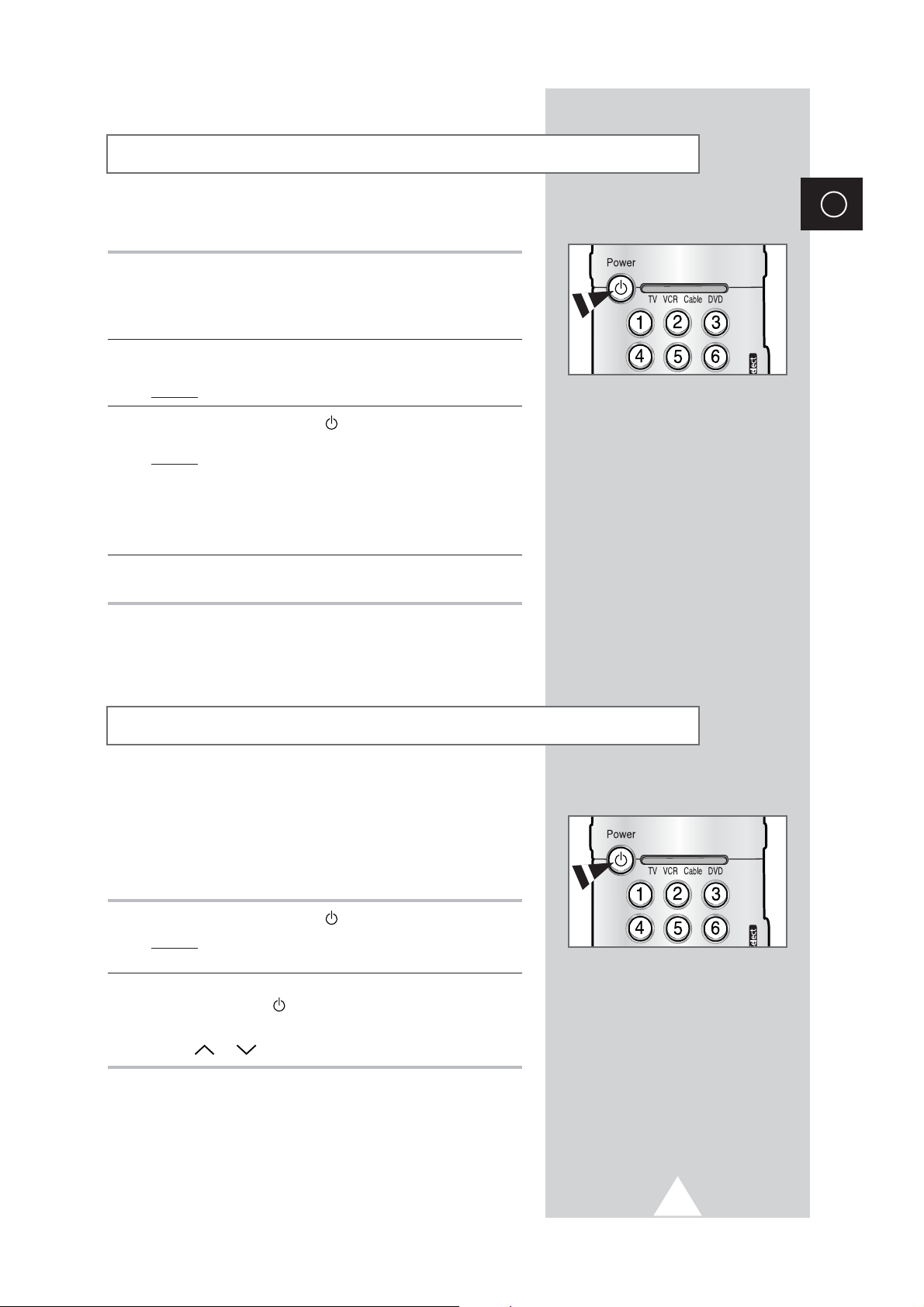
11
FRE
Le câble relié au secteur est fixé à l'arrière du téléviseur.
1 Branchez la prise mâle du câble relié au secteur à une prise
femelle appropriée.
➢
La tension électrique principale est indiquée à l’arrière du
téléviseur et la fréquence est de 50 ou de 60 Hz.
2 Appuyez sur le bouton “ I “ (POWER : Marche/Arrêt) sur la côté du
téléviseur.
Résultat
: Le voyant de veille s’allume sur la façade.
3 Appuyez sur le bouton Power () de la télécommande pour
allumer le téléviseur.
Résultat
: Le dernier programme que vous avez regardé est
automatiquement re-sélectionné.
➣
Si vous n’avez pas encore mémorisé de canal, aucune
image nette n’apparaît. Reportez-vous à “Mémorisation
automatique des canaux” page 16 ou “Mémorisation
manuelle des canaux” page 18.
4 Pour éteindre votre téléviseur, appuyez de nouveau sur le bouton
“
I “ (POWER : Marche/Arrêt).
☛
Pointez la télécommande vers le centre de l’écran pour
un fonctionnement optimal.
Mise en marche et arrêt de votre téléviseur
Ce mode permet de réduire la consommation électrique de votre
téléviseur.
Le mode veille peut être utile lorsque vous souhaitez éteindre votre
téléviseur temporairement (pendant un repas par exemple).
1 Appuyez sur le bouton Power () de la télécommande.
Résultat
: L’écran s’éteint et le voyant de veille s’allume sur la
façade du téléviseur.
2 Pour rallumer votre téléviseur, appuyez de nouveau simplement
sur le bouton
Power () ou sur un bouton numérique.
➣
Vous pouvez également le rallumer en appuyant sur le bouton
P ou .
☛
Ne laissez pas le téléviseur en mode veille pendant de
longues périodes (lorsque vous êtes en vacances par
exemple). Eteignez votre téléviseur en appuyant sur le
bouto “
I ”(POWER : Marche/Arrêt) situé sur la côté. Il
est conseillé de débrancher le téléviseur de la prise du
secteur et de l’antenne.
Mise en mode veille de votre téléviseur
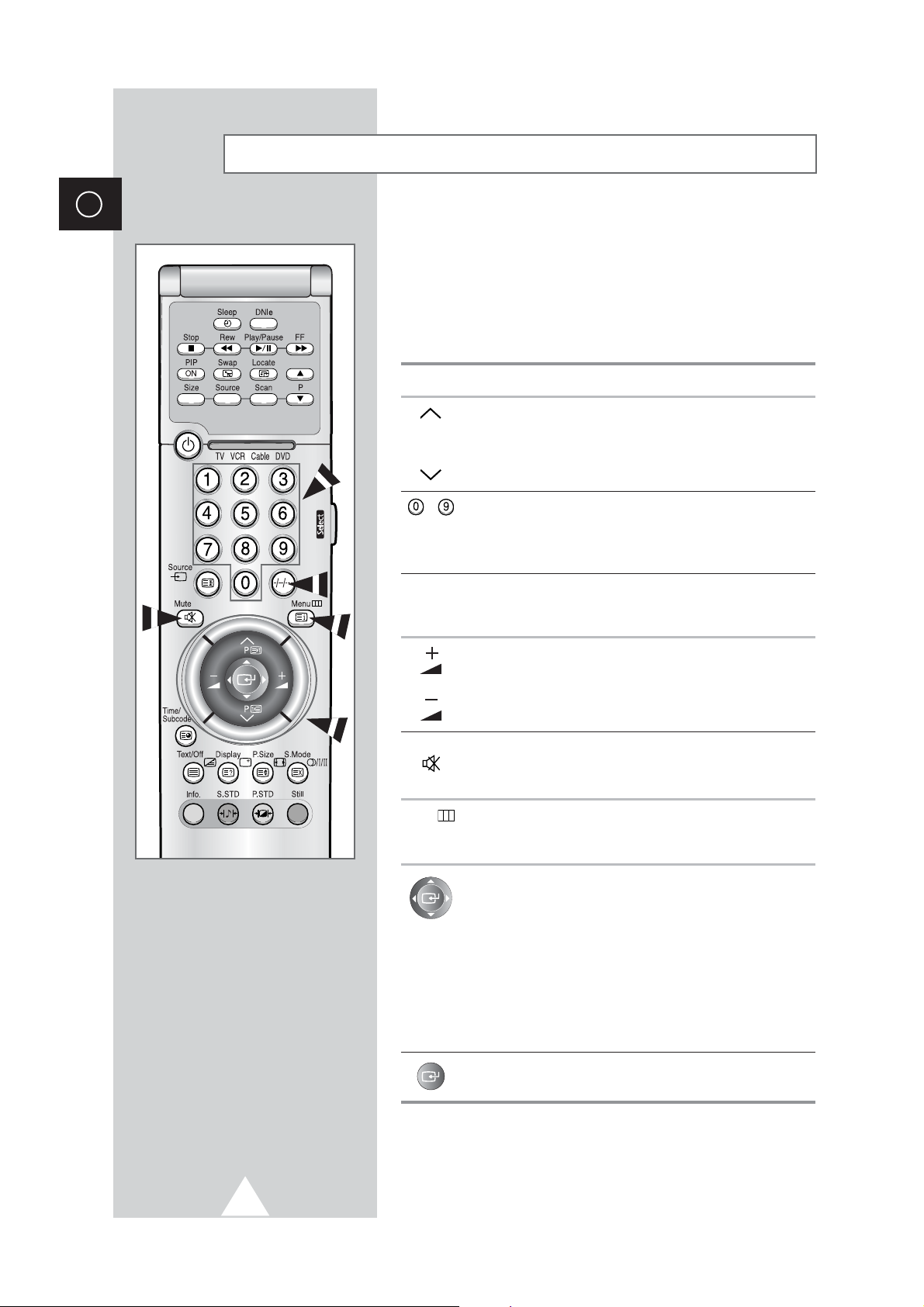
12
FRE
Télécommande
La télécommande est principalement utilisée pour :
◆ Changer de canal et régler le volume
◆ Afficher les menus à l’écran
Le tableau suivant présente les boutons les plus fréquemment
utilisés ainsi que leurs fonctions.
Bouton Fonction affichage Fonction menu
Pour afficher le canal
-
P mémorisé suivant.
P Pour afficher le canal
-
mémorisé précédent.
à Pour afficher les canaux correspondants.
➢
Pour les canaux à deux chiffres, vous devez appuyer
sur le second chiffre immédiatement après le premier.
Sinon, c’est le canal à un seul chiffre qui s’affichera.
-/--/---
Pour sélectionner un numéro de canal à partir de 10.
Appuyez sur ce bouton puis saisissez les deux ou trois
chiffres correspondant au numéro du canal.
Pour augmenter le volume.
-
Pour baisser le volume.
-
Mute Pour couper temporairement le son.
➣
Pour rétablir le son, appuyez de nouveau sur ce bouton
ou sur le bouton
-
ou +.
Menu Pour afficher les Pour retourner au menu
menus à l’écran. précédent ou à l’affichage
normal.
-
Pour :
◆ Afficher un sous-menu
contenant les sélections
relatives à l’option du
menu actuel
◆ Rechercher manuellement
les canaux
précédents/suivants
◆ Augmenter/diminuer la
valeur d’une option de
menu
-
Pour valider votre sélection.
Power
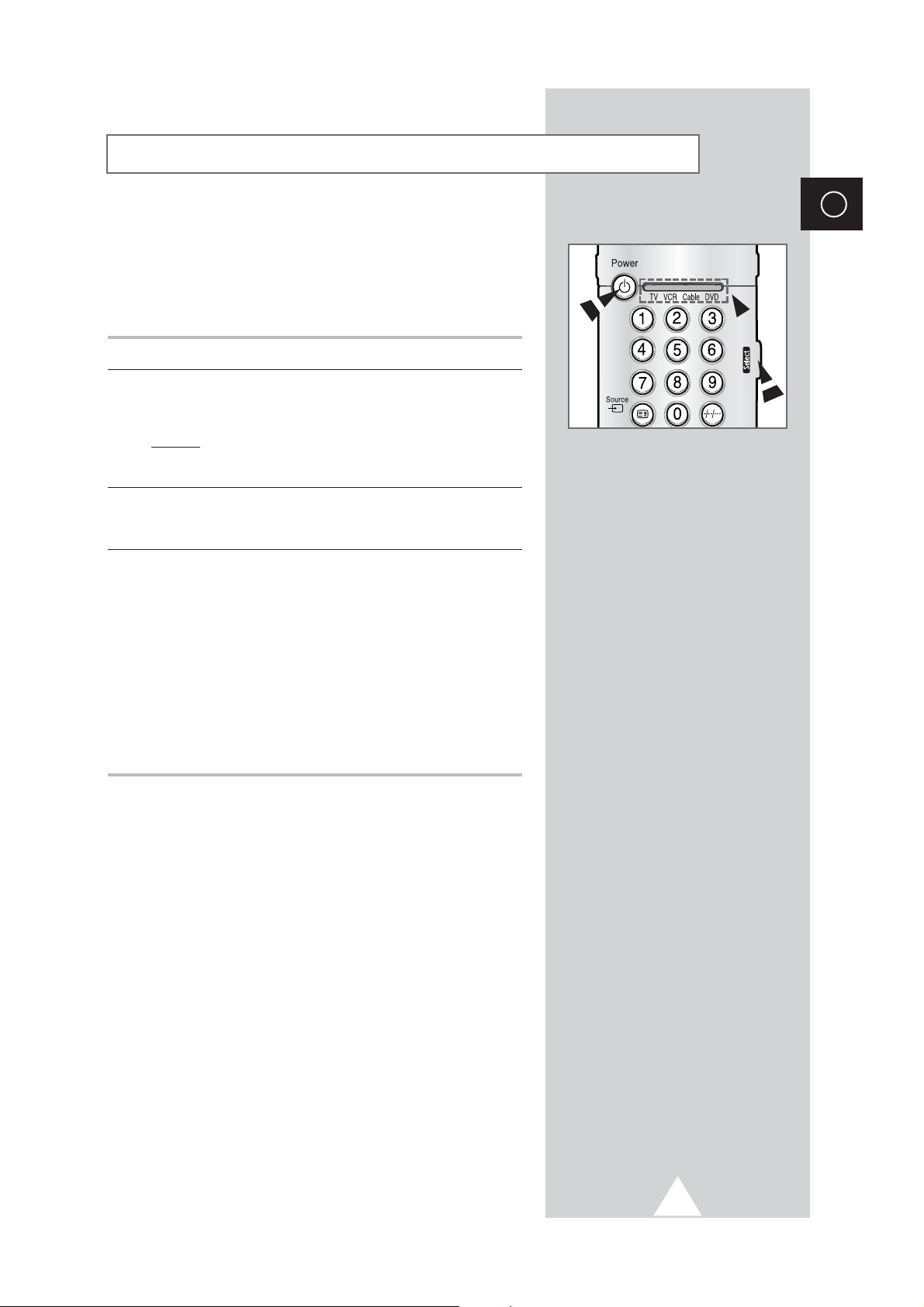
13
FRE
La télécommande peut piloter, outre le téléviseur, la quasi-totalité
des boîtes de jonction, des magnétoscopes ou des lecteurs DVD.
➣
La télécommande n’est pas compatible avec le téléviseur
d’un autre fabricant.
1 Eteignez votre magnétoscope, boîte de jonction ou lecteur DVD.
2 Appuyez de manière répétée sur le bouton Select pour activer un
autre équipement (
VCR (Magnétoscope), Cable (Boîte de
jonction),
DVD (Lecteur DVD)).
Exemple
: Si vous voulez utiliser votre télécommande pour
piloter votre magnétoscope, assurez-vous que le
témoin du magnétoscope est allumé.
3 Appuyez sur le bouton Power de la télécommande. L’équipement
que vous avez sélectionné doit s’allumer. Si c’est le cas, cela
signifie que votre télécommande est correctement réglée.
4 Une fois votre télécommande configurée, appuyez sur le bouton
Select autant de fois que nécessaire pour sélectionner
l’équipement que vous souhaitez utiliser (Magnétoscope, Boîte de
jonction ou Lecteur DVD).
➣
◆ Même lorsque votre télécommande est en mode VCR
(Magnétoscope), Cable (Boîte de jonction), ou DVD
(Lecteur DVD) elle permet de régler le volume de votre
téléviseur.
◆ Lorsque la télécommande est en mode TV ou Cable
(Boîte de jonction), les boutons de commande du
magnétoscope (PLAY, PAUSE, etc.) vous permettent
toujours de piloter votre magnétoscope.
Réglage de la télécommande
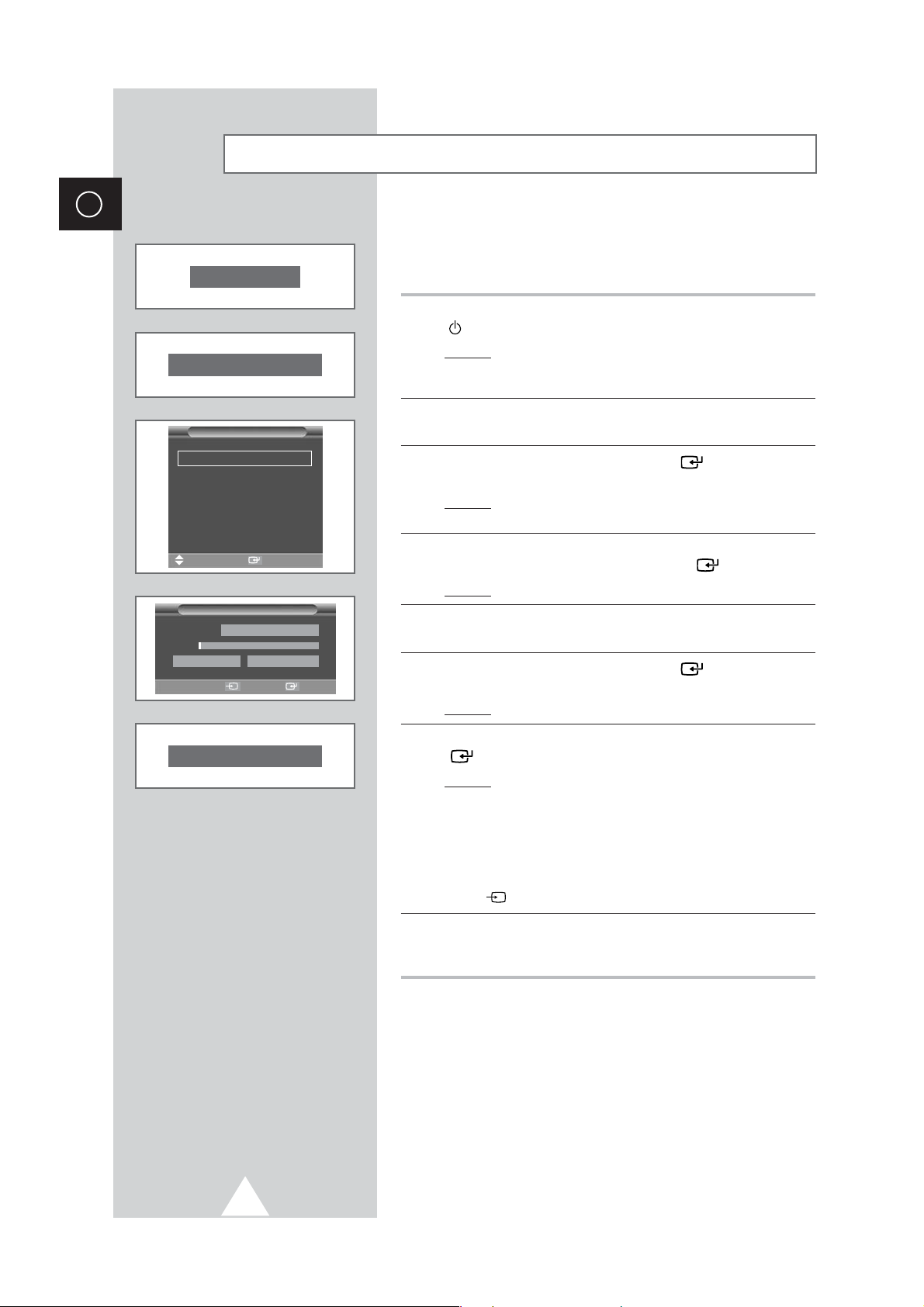
14
FRE
Lorsque le téléviseur est allumé pour la première fois, plusieurs
réglages de base s’effectuent de manière automatique et à la suite
l’un de l’autre. Les paramètres disponibles sont les suivants :
1 Si le téléviseur est en mode veille, appuyez sur le bouton Power
() de la télécommande.
Résultat
: Le message Plug & Play s’affiche. Il clignote pendant
un court instant, puis le men
Langue s’affiche
automatiquement.
2 Sélectionnez la langue appropriée en actionnant le bouton de
déplacement vers le haut ou le bas.
3 Appuyez sur le bouton de déplacement ( ) pour valider votre
sélection.
Résultat
: Le message Vérif. Antenne (Vérification de l'entrée
antenne) s’affiche.
4 Vérifiez que l’antenne est correctement raccordée au téléviseur
puis appuyez sur le bouton de déplacement ( ).
Résultat
: Le menu Pays s'affiche.
5 Sélectionnez votre zone en actionnant le bouton de déplacement
vers le haut ou le bas.
6 Appuyez sur le bouton de déplacement ( ) pour valider votre
sélection.
Résultat
: Le menu Mémo. Auto s'affiche.
7 Pour lancer la recherche, appuyez sur le bouton de déplacement
().
Résultat
: La recherche s’arrête automatiquement. Les chaînes
sont organisées et mémorisées selon leur position
dans la plage de fréquences, (de la plus basse à la
plus haute). Le programme sélectionné à l’origine
s’affiche alors.
➢ Pour arrêter la recherche avant la fin ou retourner en mode
de visualisation normale, appuyez sur le bouton
Source
().
8 Une fois terminé, le message Enjoy viewing your new TV.
(Bonne séance avec votre nouveau téléviseur) s’affiche, puis le
canal mémorisé est activé.
Fonction Plug & Play
Plug & Play
Enjoy viewing your new TV.
Vérif. Antenne
Asia/W.Europe
CIS/E.Europe
China
Hongkong/UK
Australia
NZ/Indonesia
Pays
Mémo. Auto
œœ √√
Sélection Sortir Marche
Pays South Africa
1%
57 MHz P0
-----
Sélection Mémo
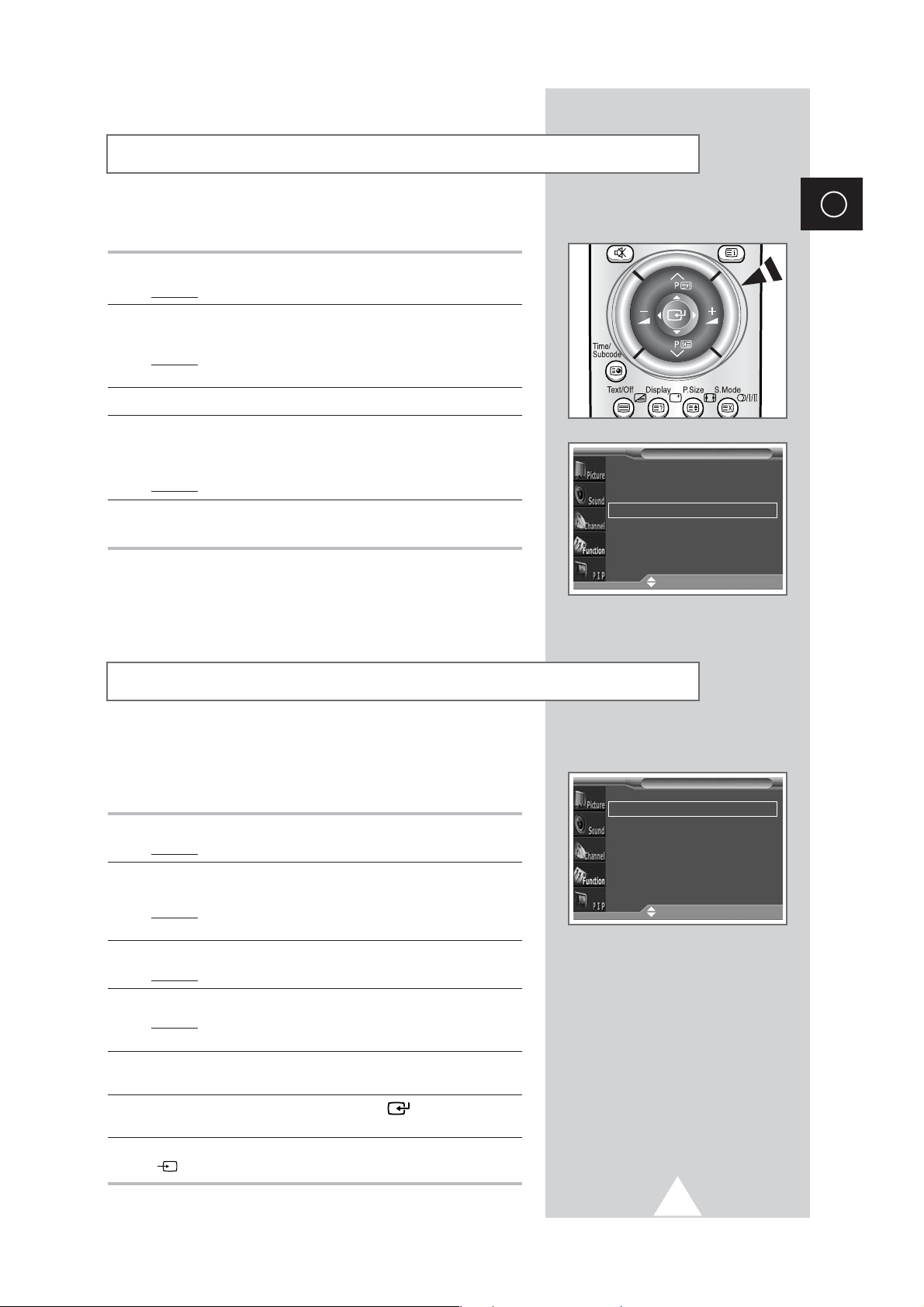
15
FRE
Si vous désirez restaurer cette fonction…
1 Appuyez sur le bouton MENU.
Résultat
: Le menu principal s'affiche.
2 Actionnez le bouton de déplacement vers le haut ou le bas pour
sélectionner
Fonctions is selected.
Résultat
: Les options disponibles dans le groupe Fonctions
s’affichent.
3 Actionnez le bouton de déplacement vers la droite.
4 Actionnez le bouton de déplacement vers le haut ou le bas pour
sélectionner l’option
Plug & Play Actionnez le bouton de
déplacement vers la droite.
Résultat
: Le message Plug & Play s’affiche.
5 Pour plus d'informations concernant le réglage, reportez-vous à la
page ci-contre.
Lorsque vous utilisez votre téléviseur pour la première fois, vous
devez sélectionner la langue utilisée pour afficher les menus et les
indications.
1 Appuyez sur le bouton MENU.
Résultat
: Le menu principal s'affiche.
2 Actionnez le bouton de déplacement vers le haut ou le bas pour
sélectionner
Fonctions.
Résultat
: Les options disponibles dans le groupe Fonctions
s’affichent.
s
3 Actionnez le bouton de déplacement vers la droite.
Résultat
: L’option Langue est sélectionnée.
4 Actionnez de nouveau le bouton de déplacement vers la droite.
Résultat
: Les langues disponibles apparaissent sous la forme
d’une liste.
5 Sélectionnez la langue appropriée en actionnant le bouton de
déplacement vers le haut ou le bas.
6 Appuyez sur le bouton de déplacement ( ) pour valider votre
sélection.
7 Une fois satisfait(e) des réglages, appuyez sur le bouton Source
() pour revenir en visualisation normale.
Fonction Plug & Play (suite)
Choix de la langue
Langue Français
Horloge
√√
Plug & Play
√√
Mélodie Non
LNA
√√
Functions
Déplacer
√√
Entrer
Langue Français
Horloge
√√
Plug & Play
√√
Mélodie Non
LNA
√√
Functions
Déplacer
√√
Entrer
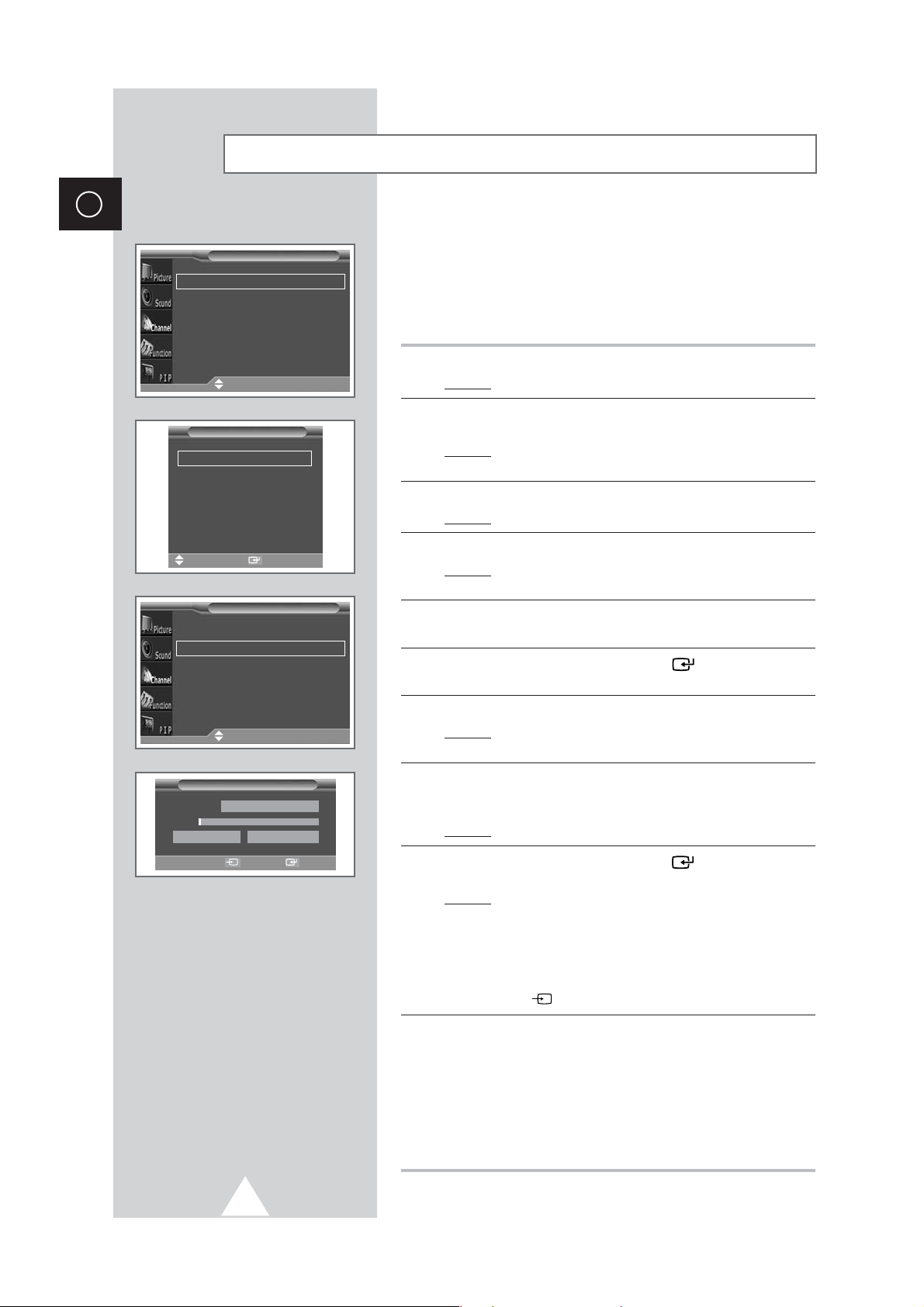
16
FRE
Vous pouvez chercher les plages de fréquence disponibles par
balayage (leur disponibilité dépend de votre pays). Il est possible
que les numéros de programmes alloués automatiquement ne
correspondent pas aux numéros de programmes souhaités ou réels.
Vous pouvez toutefois organiser les numéros manuellement et
supprimer les chaînes que vous ne souhaitez pas regarder.
1 Appuyez sur le bouton MENU.
Résultat
: Le menu principal s'affiche.
2 Actionnez le bouton de déplacement vers le haut ou le bas pour
sélectionner
Canal.
Résultat
: Les options disponibles dans le groupe Canal
s’affichent.
3 Actionnez le bouton de déplacement vers la droite.
Résultat
: L’option Pays est sélectionnée.
4 Actionnez de nouveau le bouton de déplacement vers la droite.
Résultat
: Les zones disponibles apparaissent sous forme de
liste.
5 Sélectionnez votre zone en actionnant le bouton de déplacement
vers le haut ou le bas.
6 Appuyez sur le bouton de déplacement ( ) pour valider votre
sélection
7 Appuyez sur le bouton MENU.
Résultat
: Les options disponibles dans le groupe Canal
s’affichent à nouveau.
8 Actionnez le bouton de déplacement vers le haut ou le bas pour
sélectionner
Mémo. Auto. Actionnez le bouton de déplacement
vers la droite.
Résultat
: Le menu Mémo. Auto s'affiche.
9 Appuyez sur le bouton de déplacement ( ) pour démarrer la
recherche.
Résultat
: La recherche s’arrête automatiquement. Les canaux
sont organisés et mémorisés selon leur position dans
la plage de fréquences, (de la plus basse à la plus
haute). Le programme sélectionné à l’origine s’affiche
alors.
➢ Pour arrêter la recherche avant la fin, appuyez sur le bouto
Source ().
10 Une fois les canaux mémorisées, vous pouvez :
◆ Les organiser dans l’ordre de votre choix (voir page 17)
◆ Supprimer un canal (voir page 21)
◆ Effectuer une syntonisation fine de la réception si nécessaire
(voir page 19)
◆ Attribuer un nom aux canaux mémorisés (voir page 20)
◆ Activer/désactiver la fonction de réduction du bruit numérique
(voir page 26)
Mémorisation automatique des canaux
Pays South Africa
Mémo. Auto
√√
Mémo Manuelle
√√
Tri
√√
Nom station
√√
Nommez Chaîne
√√
Canal
Déplacer
√√
Entrer
Asia/W.Europe
CIS/E.Europe
China
Hongkong/UK
Australia
NZ/Indonesia
Pays
Sélection Mémo
Mémo. Auto
œœ √√
Sélection Sortir Marche
Pays South Africa
1%
57 MHz P0
-----
Pays South Africa
Mémo. Auto
√√
Mémo Manuelle
√√
Tri
√√
Nom station
√√
Nommez Chaîne
√√
Canal
Déplacer
√√
Entrer

17
FRE
Cette opération vous permet de changer les numéros de
programme des chaînes mémorisées. Cette opération peut s’avérer
nécessaire après l’utilisation d’un mode de transfert asynchrone.
Vous pouvez supprimer les canaux que vous ne souhaitez pas
garder.
1 Appuyez sur le bouton MENU.
Résultat
: Le menu principal s'affiche.
2 Actionnez le bouton de déplacement vers le haut ou le bas pour
sélectionner
Canal.
Résultat
: Les options disponibles dans le group Canal
s’affichent.
3 Actionnez le bouton de déplacement vers la droite.
4 Utilisez le bouton de déplacement (mouvement vers le haut ou le
bas) pour sélectionner
Tri (Organiser). Actionnez le bouton de
déplacement vers la droite.
Résultat
: Le menu Tri (Organiser) s'affiche.
5 Sélectionnez le canal que vous souhaitez déplacer en actionnant
le bouton de déplacement vers le haut ou le bas.
6 Sélectionnez le numéro de programme à attribuer au canal en
actionnant le bouton de déplacement vers le haut ou le bas.
Actionnez le bouton de déplacement vers la gauche.
Résultat
: Le canal est déplacé vers sa nouvelle position et tous
les autres canaux sont replacés en conséquence.
7 Répétez les étapes 5 à 6 jusqu’à ce que vous ayez déplacé tous
les canaux vers les numéros de programme de votre choix.
Organisation des canaux mémorisés
Tri
96
*
97
*
98
*
99
*
0
*
1
*
2
*
3
*
4
*
5
*
6
*
7
*
8
*
Tri
96
*
97
*
98
*
99
*
0
*
1
*
2
*
3
*
4
*
5
*
6
*
7
*
8
*
Déplacer
œœ √√
Sélection Sortir
Déplacer
œœ √√
Sélection Sortir
Pays South Africa
Mémo. Auto
√√
Mémo Manuelle
√√
Tri
√√
Nom station
√√
Nommez Chaîne
√√
Canal
Déplacer
√√
Entrer

18
FRE
Vous pouvez mémoriser les canaux de télévision, y compris ceux
reçus via les réseaux câblés.
Lors de la mémorisation manuelle des canaux, vous pouvez choisir :
◆ De mémoriser ou non chaque canal trouvé
◆ Le numéro du programme qui vous servira à identifier
chaque canal mémorisé
1 Appuyez sur le bouton MENU.
Résultat
: Le menu principal s'affiche.
2 Actionnez le bouton de déplacement vers le haut ou le bas pour
sélectionner
Canal.
Résultat
: Les options disponibles dans le groupe Canal
s’affichent.
3 Actionnez le bouton de déplacement vers la droite.
4 Actionnez le bouton de déplacement vers le haut ou le bas pour
sélectionner
Mémo Manuelle. Actionnez le bouton de
déplacement vers la droite.
Résultat
: Le menu Mémo Manuelle s'affiche.
5 Sélectionnez la norme d’émission si nécessaire. Actionnez le
bouton de déplacement vers le haut ou le bas pour sélectionner
l'option
Syst. Couleur (Système de couleurs) puis actionnez le
bouton de déplacement vers la gauche ou la droite. Les normes
couleur s’affichent dans l’ordre suivant (selon modèle).
◆
AUTO- PAL- SECAM
◆
AUTO- NTSC3.58- NTSC4.43- PAL60
6 Actionnez le bouton de déplacement vers le haut ou le bas pour
sélectionner l'option
Norme Son (Système Son) puis actionnez le
bouton de déplacement vers la gauche ou la droite. Les normes
son sont affichées dans l’ordre suivant (selon modèle).
◆
BG- DK- I- L
◆
BG- DK- I- M
Mémorisation manuelle des canaux
Mémo Manuelle
Prog. No. P 1
Syst. Couleur AUTO
Norme Son BG
Recherche 891MHz
Canal C 16
Réglage fin
Déplacer
œœ √√
Sélection Mémo
Mémo Manuelle
Prog. No. P 1
Syst. Couleur AUTO
Norme Son BG
Recherche 891MHz
Canal C 16
Réglage fin
Déplacer
œœ √√
Sélection Mémo
Mémo Manuelle
Prog. No. P 1
Syst. Couleur AUTO
Norme Son BG
Recherche 891MHz
Canal C 16
Réglage fin
Déplacer
œœ √√
Sélection Mémo
Pays South Africa
Mémo. Auto
√√
Mémo Manuelle
√√
Tri
√√
Nom station
√√
Nommez Chaîne
√√
Canal
Déplacer
√√
Entrer

19
FRE
7 Si vous connaissez le numéro de canal à mémoriser, reportez-
vous aux étapes suivantes.
◆ Actionnez le bouton de déplacement vers le haut ou le bas
pour sélectionner
Canal.
◆ Actionnez le bouton de déplacement vers la droite.
◆ Actionnez le bouton de déplacement vers le haut ou le bas
pour sélectionner
C (canal hertzien) ou S (canal câblé).
◆ Actionnez le bouton de déplacement vers la droite.
◆ Utilisez les boutons numériques (0 à 9) pour sélectionner le
numéro de votre choix.
➣
S’il n’y a aucun son ou que le son est anormal,
re-sélectionnez la norme son requise.
8 Si vous ne connaissez pas les numéros de canal, sélectionnez
Recherche en actionnant le bouton de déplacement vers le haut
ou le bas. Actionnez le bouton de déplacement vers la droite pour
lancer la recherche.
Résultat
: Le syntoniseur balaie la plage de fréquences jusqu’à
ce que vous receviez le premier canal ou le canal que
vous avez sélectionné sur votre écran.
9 Si la réception est faible, vous avez la possibilité d’effectuer
manuellement une syntonisation fine du canal. Actionnez le
bouton de déplacement vers le haut ou le bas pour sélectionner
Réglage fin (Syntonisation fine). Actionnez le bouton de
déplacement vers la gauche ou la droite de façon que l’image
comme le son deviennent nets et clairs.
➢
◆ Pour annuler les modifications effectuées et rétablir les
réglages précédents, appuyez sur le bouton vert.
◆ Si vous ne parvenez pas à effectuer la syntonisation
fine d’un canal, vérifiez que les paramètres de couleur
et de sonorisation sont corrects.
10 Pour attribuer un numéro de programme à un canal, sélectionnez
Prog. No. en actionnant le bouton de déplacement vers le haut
ou le bas. Actionnez ensuite le bouton de déplacement vers la
gauche ou la droite pour régler le numéro qui convient.
11 Pour enregistrer le canal et le numéro de programme qui lui est
associé, appuyez sur le bouton de déplacement ( ).
12 Répétez les étapes 7 à 11 pour chaque canal à mémoriser.
☛
Mode des canaux
◆ P (mode programme):
A la fin de la syntonisation, des
numéros de position compris entre P00 et P99 (maximum)
sont attribués aux stations de radiodiffusion de votre zone.
Dans ce mode, vous pouvez sélectionner un canal en
saisissant son numéro de position.
◆ C (mode canal hertzien):
Dans ce mode, vous pouvez
sélectionner un canal en saisissant le numéro attribué à
chaque station de radiodiffusion.
◆ S (mode canal câblé):
Dans ce mode, vous pouvez
sélectionner un canal en saisissant le numéro attribué à
chaque canal câblé.
Mémorisation manuelle des canaux (suite)
Mémo Manuelle
Prog. No. P 1
Syst. Couleur AUTO
Norme Son BG
Recherche 891MHz
Canal C 16
Réglage fin
Déplacer
œœ √√
Sélection Mémo
Mémo Manuelle
Prog. No. P 1
Syst. Couleur AUTO
Norme Son BG
Recherche 891MHz
Canal C 16
Réglage fin
Déplacer
œœ √√
Sélection Mémo
Mémo Manuelle
Prog. No. P 1
Syst. Couleur AUTO
Norme Son BG
Recherche 891MHz
Canal C 16
Réglage fin
Déplacer
√√
Entrer Mémo
Réglage fin
Réglage fin = 0
30

20
FRE
Les noms de canaux sont attribués automatiquement lorsque les
informations des canaux sont émises.
Ces noms peuvent être changés pour vous permettre d’attribuer de
nouveaux noms.
1 Appuyez sur le bouton MENU.
Résultat
: Le menu principal s'affiche.
2 Actionnez le bouton de déplacement vers le haut ou le bas pour
sélectionner
Canal.
Résultat
: Les options disponibles dans le groupe Canal
s’affichent.
3 Actionnez le bouton de déplacement vers la droite.
4 Actionnez le bouton de déplacement vers le haut ou le bas pour
sélectionner l’option
Nom Station. Actionnez le bouton de
déplacement vers la droite.
Résultat
: Le menu Nom Station s’affiche ; le canal actuel est
sélectionné automatiquement.
5 Si nécessaire, sélectionnez le canal auquel vous souhaitez
attribuer un nouveau nom en actionnant le bouton de déplacement
vers le haut ou le bas. Actionnez le bouton de déplacement vers la
droite.
Résultat
: Des indications fléchées s’affichent autour de la case
du nom.
6 Actionnez le bouton de déplacement vers le haut ou le bas pour
sélectionner une lettre (A à Z), un numéro (0 à 9) ou un symbole
(-, espace). Passez à la lettre précédente ou suivante en
actionnant le bouton de déplacement vers la gauche ou la droite.
7 Une fois que vous avez terminé d’entrer le nom, appuyez sur le
bouton de déplacement ( ) pour le valider.
Attribution de noms aux canaux
Nom station
96
*
97
*
98
*
99
*
0
*
1
*
2
*
3
*
4
*
5
*
6
*
7
*
8
*
Nom station
96
*
97
*
98
*
99
*
0
*
1
*
2
*
3
*
4
*
5
*
6
*
7
*
8
*
Déplacer
√√
Entrer Sortir
Pays South Africa
Mémo. Auto
√√
Mémo Manuelle
√√
Tri
√√
Nom station
√√
Nommez Chaîne
√√
Canal
Déplacer
√√
Entrer
Sélection Mémo
œœ √√
Déplacer

21
FRE
◆ Activation du verrouillage parental
Cette fonctionnalité vous permet de verrouiller votre poste
qui ne peut dès lors plus être allumé à l’aide des boutons
situés en façade. Le téléviseur peut toutefois être activé via la
télécommande. Vous pouvez ainsi empêcher que des
utilisateurs non autorisés, vos enfants par exemple, ne
regardent des émissions qui ne leur sont pas destinées tout
simplement en tenant la télécommande à l’écart.
◆ Saut des canaux indésirables
Vous pouvez exclure les canaux de votre choix du balayage.
Lorsque vous balayez les canaux mémorisés, ceux que vous
avez choisis de sauter ne s’affichent pas. Tous les canaux que
vous ne choisissez pas spécifiquement de sauter s’affichent
lors du balayage.
1 Appuyez sur le bouton MENU.
Résultat
: Le menu principal s'affiche.
2 Actionnez le bouton de déplacement vers le haut ou le bas pour
sélectionner
Canal.
Résultat
: Les options disponibles dans le groupe
Canal
s’affichent.
3 Actionnez le bouton de déplacement vers la droite.
4 Actionnez le bouton de déplacement vers le haut ou le bas pour
sélectionner l’option
Nommez Chaîne (Modifier). Actionnez le
bouton de déplacement vers la droite.
Résultat
: Le menu
Nommez Chaîne (Modifier) s’affiche ; le canal
actuel est sélectionné automatiquement.
5 Actionnez le bouton de déplacement vers le haut ou le bas pour
sélectionner le canal à verrouiller.
6 Actionnez le bouton de déplacement vers la gauche ou la droite
pour sélectionner
Verrouillage (Cont. Parent). Pour verrouiller
le canal, il vous suffit de sélectionner
Oui (Actif) en actionnant le
bouton de déplacement vers le haut ou le bas (pour déverrouiller
le canal, sélectionnez
Non (Inactif)). Appuyez sur le bouton de
déplacement ( ) to confirm.
7 Actionnez le bouton de déplacement vers le haut ou le bas pour
sélectionner le canal à ajouter ou à supprimer.
8 Actionnez le bouton de déplacement vers la gauche ou la droite
pour sélectionner
Ajoutez (Ajouter)/Effacer (Supprimer). Pour
ajouter ou supprimer un canal, il vous suffit de sélectionner
Active (Ajouté) ou Inactive (Supprimé) en actionnant le bouton
de déplacement vers le haut ou le bas. Appuyez sur le bouton de
déplacement ( ) pour confirmer votre sélection.
Activation du verrouillage parental et saut des canaux indésirables
Nommez Chaîne
96
* Verrouillage
97
*Ajoutez
98
*Effacer
99
*
0
*
1
*
Non Inactive
2
*
3
*
4
*
5
*
6
*
7
*
8
*
Nommez Chaîne
96
* Verrouillage
97
*
98
*
99
*
0
*
1
*
Non Inactive
2
*
3
*
4
*
5
*
6
*
7
*
8
*
Nommez Chaîne
96
*
97
* Ajoutez
98
* Effacer
99
*
0
*
1
*
Non Inactive
2
*
3
*
4
*
5
*
6
*
7
*
8
*
Déplacer
œœ √√
Sélection Sortir
Sélection Mémo
œœ √√
Déplacer
Pays South Africa
Mémo. Auto
√√
Mémo Manuelle
√√
Tri
√√
Nom station
√√
Nommez Chaîne
√√
Canal
Déplacer
√√
Entrer
Sélection Mémo
œœ √√
Déplacer

22
FRE
Sélection d’un canal grâce aux Informations
Vous pouvez sélectionner le type d'image qui correspond le mieux
à vos attentes télévisuelles
1 Appuyez sur le bouton MENU.
Résultat
: Les options disponibles dans le groupe Image
s’affichent.
2 Actionnez le bouton de déplacement vers la droite.
Résultat:
Mode est sélectionné.
3 Sélectionnez l’option en actionnant le bouton de déplacement
vers la gauche ou la droite.
Résultat
: Les modes suivants sont disponibles en fonction de la
source d’entrée.
◆ Personnalisé - Dynamique - Standard -
Cinéma
◆ Personnalisé - Haut - Milieu - Bas
(Mode PC ou DVI)
➣
Vous pouvez également régler ces options en appuyant
simplement sur le bouton
P.STD (Standard image).
Changement de la norme Image
Mode Personnalisé
Ajuste
√√
Taille Large
Écran Bleu Non
Mode Film Non
Réduc. bruit Non
Image
Déplacer
œœ √√
Sélection
Information
96
*
97
*
98
*
99
*
0
*
1
*
2
*
3
*
4
*
5
*
6
*
7
*
8
*
Déplacer Sortir
Mono
Il vous est possible d’afficher la liste des canaux mémorisés.
1 Appuyez sur le bouton Info..
Résultat
: La liste des 13 premiers canaux s’affiche. Les deux
boîtes de texte situées à droite de la liste indiquent :
◆ La compatibilité avec la fonction Télétexte.
◆ Le mode son utilisé.
2 Actionnez le bouton de déplacement vers le haut ou le bas pour
vous déplacer au travers des canaux mémorisés.
Résultat
: Le canal correspondant s'affiche.
3 Appuyez sur le bouton Source () pour sélectionner un canal.
Résultat
: Le canal correspondant s’affiche et la boîte
Informations disparaît.
➢
◆ Il est possible d’afficher et de parcourir les entrées
externes de la même manière.
◆ Pour afficher le nom
d’un canal ou d’une
entrée, il vous suffit
d’appuyer sur le
bouton
Display.
Mode TV
Image Dynamique
Son Parole
Surround Non
Mode Son Mono
Veille Non
Horloge
--: -P 1

23
FRE
Votre téléviseur dispose de plusieurs réglages qui vous permettent
de contrôler la qualité de l'image.
1 Appuyez sur le bouton MENU.
Résultat
: Les options disponibles dans le groupe Image
s’affichent.
2 Actionnez le bouton de déplacement vers la droite.
3 Actionnez le bouton de déplacement vers le haut ou le bas pour
sélectionner l’option
Ajuste (Régler). Actionnez le bouton de
déplacement vers la droite.
Résultat
: Le menu Ajuste (Régler) s’affiche; l’option Nuance
coul.
. est alors sélectionnée.
4 Sélectionnez l’option en actionnant le bouton de déplacement vers
la gauche ou la droite. Les normes couleur s’affichent dans l’ordre
suivant.
Normale - Chaude1 - Chaude2 - Froide2 - Froide1
5 Actionnez le bouton de déplacement vers le haut ou le bas pour
sélectionner l’option (
Contraste, Luminosité, Netteté,
Couleur) à régler. Actionnez le bouton de déplacement vers la
gauche ou la droite.
Résultat
: La barre horizontale s'affiche. Déplacez le curseur de
la barre horizontale vers la gauche ou la droite en
actionnant le bouton de déplacement dans la direction
correspondante.
➣
Lorsque le mode d'image est réglé sur
Personnalisé
, la
valeur de cette option peut varier en fonction de la source
d'entrée (ex. RF, vidéo, composant, PC ou DVI).
6 Une fois satisfait des réglages, appuyez sur le bouton de
déplacement ( ) pour les mémoriser.
➣
Si vous changez de quelque façon que ce soit ces
réglages, la norme Image passe automatiquement à
Personnalisé.
Réglage des paramètres d’image
Ajuste ( Personnalisé)
Nuance coul.
œœ
Normal
√√
Contraste 50
Luminosité 50
Netteté 90
Couleur 50
Mode Personnalisé
Ajuste
√√
Taille Large
Écran Bleu Non
Mode Film Non
Réduc. bruit Non
Image
Déplacer
√√
Entrer
Déplacer
œœ √√
Sélection Mémo

24
FRE
1 Appuyez sur le bouton MENU.
Résultat
: Les options disponibles dans le groupe Image
s’affichent.
2 Actionnez le bouton de déplacement vers la droite.
3 Actionnez le bouton de déplacement vers le haut ou le bas pour
sélectionner l’option
Ajuste (Régler).
Actionnez le bouton de déplacement vers la droite.
Résultat
: Le menu Ajuste (Régler) s'affiche.
4 Actionnez le bouton de déplacement vers le haut ou le bas pour
sélectionner l’option à régler (
Contraste, Luminosité) Actionnez
le bouton de déplacement vers la gauche ou la droite.
Résultat
: La barre horizontale s'affiche. Déplacez le curseur de
la barre horizontale vers la gauche ou la droite en
actionnant le bouton de déplacement dans la direction
correspondante
5 Appuyez sur le bouton MENU.
Résultat
: Les options disponibles dans le groupe Image
s’affichent de nouveau.
6 Actionnez le bouton de déplacement vers le haut ou le bas pour
sélectionner
Nuance coul.
7 Sélectionnez l’option en actionnant le bouton de déplacement vers
la gauche ou la droite. Les normes couleur s’affichent dans l’ordre
suivant.
Personnalisé - Couleur1 - Couleur2 - Couleur3
8 Actionnez le bouton de déplacement vers le haut ou le bas pour
sélectionner
Modif. Couleur.
Actionnez le bouton de déplacement vers la droite.
Résultat
: Le menu Modif. Couleur s'affiche.
9 Actionnez le bouton de déplacement vers le haut ou le bas pour
sélectionner l’option à régler (
Rouge, Vert, Bleu) Actionnez le
bouton de déplacement vers la gauche ou la droite.
Résultat
: La barre horizontale s'affiche. Déplacez le curseur de
la barre horizontale vers la gauche ou la droite en
actionnant le bouton de déplacement dans la direction
correspondante.
10 Une fois satisfait des réglages, appuyez sur le bouton de
déplacement ( ) pour les mémoriser.
Réglage des paramètres d’image (Mode PC ou DVI)
Mode Personnalisé
Ajuste
√√
Nuance coul. Personnalisé
Modif. Couleur
√√
Image
Déplacer
√√
Entrer
➢
Préréglez le mode PC en utilisant le bouton Source.
Ajuste ( Personnalisé)
Contraste 75
Luminosité 60
Déplacer
œœ √√
Ajuste Mémo
Modif. Couleur (Personnalisé)
Rouge 50
Vert 50
Bleu 50
Déplacer
œœ √√
Ajuste Mémo
Mode Personnalisé
Ajuste
√√
Nuance coul. Personnalisé
Modif. Couleur
√√
Image
Déplacer
œœ √√
Sél.
Mode Personnalisé
Ajuste
√√
Nuance coul. Personnalisé
Modif. Couleur
√√
Image
Déplacer
√√
Entrer

25
FRE
1 Appuyez sur le bouton MENU.
Résultat
: Le menu principal s'affiche.
2 Actionnez le bouton de déplacement vers le haut ou le bas pour
sélectionner
Fonctions.
Résultat
: Les options disponibles dans le groupe Fonctions
s’affichent.
3 Actionnez le bouton de déplacement vers la droite.
4 Actionnez le bouton de déplacement vers le haut ou le bas pour
sélectionner l’option à régler (
Fréquence, Phase). Actionnez le
bouton de déplacement vers la gauche ou la droite.
Résultat
: La barre horizontale s'affiche. Déplacez le curseur de
la barre horizontale vers la gauche ou la droite en
actionnant le bouton de déplacement dans la direction
correspondante.
5 Appuyez sur le bouton MENU.
Résultat
: Les options disponibles dans le groupe
Fonctions
s’affichent de nouveau.
6 Actionnez le bouton de déplacement vers le haut ou le bas pour
sélectionner
Position. Réglez la position à l’aide du bouton de
déplacement.
7 Appuyez sur le bouton MENU.
Résultat
: Les options disponibles dans le groupe
Fonctions
s’affichent de nouveau.
8 Pour régler la qualité et la position de l’écran automatiquement,
sélectionnez
Réglage Auto.. en actionnant le bouton de
déplacement vers le haut ou le bas. Actionnez le bouton de
déplacement vers la droite.
Résultat
: Réglage Auto.. s’affiche. La qualité et la position de
l’image sont réglées automatiquement.
9 Pour sélectionner le format d’image qui correspond le mieux à vos
exigences d'affichage, sélectionnez
Taille en actionnant le
bouton de déplacement vers le haut ou le bas. Actionnez le
bouton de déplacement vers la droite.
10 Sélectionnez l’option en actionnant le bouton de déplacement vers
la gauche ou la droite.
Large - Normal
11 Une fois satisfait des réglages, appuyez sur le bouton de
déplacement ( ) pour les mémoriser.
Réglage de l’image (mode PC)
➢
Préréglez le mode PC en utilisant le bouton Source.
Fréquence 50
Phase 10
Position
√√
Réglage Auto.
√√
Taille Large
Functions
Déplacer
√√
Entrer
Taille
Large
œœ √√
Sélection Mémo
Fréquence
œœ √√
Ajuste
50
Phase
œœ √√
Ajuste
10
Position
Ajuste
Ajuste
Fréquence 50
Phase 10
Position
√√
Réglage Auto.
√√
Taille Large
Functions
Déplacer
œœ √√
Sélection

26
FRE
◆ Taille
Vous pouvez sélectionner le format d'image qui correspond le
mieux à vos exigences d'affichage.
◆ Écran Bleu
Lorsque le signal est très faible ou inexistant, un écran bleu
remplace automatiquement l’image brouillée. Si vous souhaitez
continuer à voir une image de médiocre qualité, vous devez
désactiver le mode
Ecran bleu.
◆ Mode Film
Vous pouvez capter et traiter automatiquement les signaux vidéo
à partir de toutes les sources et régler l’image pour une qualité
optimale.
◆ Réduc. bruit
Cette fonction, une fois activée, permet de réduire les images
statiques ou fantômes susceptibles d’apparaître à l’écran.
1 Appuyez sur le bouton MENU.
Résultat
: Les options disponibles dans le groupe Image
s’affichent.
2 Actionnez le bouton de déplacement vers la droite.
3 Sélectionnez l’option appropriée en actionnant le bouton de
déplacement vers le haut ou le bas.
4 Actionnez le bouton de déplacement vers la gauche ou la droite
pour modifier le paramètre.
◆ Taille:
Large Règle l'image en mode 16/9.
Panorama Utilisez ce mode pour le rapport de format
large d'une image panoramique.
Zoom1 Agrandit la taille de l’image sur l'écran dans le
sens vertical.
Zoom2 Agrandit davantage la taille de l’image que le
Zoom1.
Etendu L'utilisation de ce mode agrandit davantage
l'image dans les sens vertical et horizontal que
le
Zoom2.
14:9 Agrandit davantage la taille de l’image que le
mode
Normal.
Normal Règle l'image en mode normal soit 4/3.
➢
◆ Si votre téléviseur est raccordé à un PC, vous
pouvez actionner le bouton de déplacement vers le
haut, le bas, la gauche ou la droite pour régler le
mode VGA.
◆ Vous pouvez également sélectionner ces options en
appuyant sur le bouton
P.Size de votre
télécommande.
◆ Écran Bleu : Oui (Marche) ou Non (Arrêt)
◆ Mode Film : Oui (Marche) ou Non (Arrêt)
◆ Réduc. bruit : Oui (Marche) ou Non (Arrêt)
Paramètres d’image supplémentaires
Taille
Large
Mode Personnalisé
Ajuste
√√
Taille Large
Écran Bleu Non
Mode Film Non
Réduc. bruit Non
Image
Déplacer
√√
Entrer
œœ √√
Sélection Mémo
Mode Personnalisé
Ajuste
√√
Taille Large
Écran Bleu Non
Mode Film Non
Réduc. bruit Non
Image
Déplacer
œœ √√
Sélection
Mode Personnalisé
Ajuste
√√
Taille Large
Écran Bleu Non
Mode Film Non
Réduc. bruit Non
Image
Déplacer
œœ √√
Sélection
Mode Personnalisé
Ajuste
√√
Taille Large
Écran Bleu Non
Mode Film Non
Réduc. bruit Non
Image
Déplacer
œœ √√
Sélection

27
FRE
Cette fonction s’avère particulièrement utile si le signal télévisuel
est faible. L’AFB amplifie le signal TV dans la zone de faiblesse sans
pour autant augmenter le bruit.
Cette fonction ne s’applique que dans le cas d’un signal faible
mémorisé sur le canal actuel.
1 Appuyez sur le bouton MENU.
Résultat
: Le menu principal s'affiche.
2 Actionnez le bouton de déplacement vers le haut ou le bas pour
sélectionner
Fonctions.
Résultat
: Les options disponibles dans le groupe Fonctions
s’affichent.
3 Actionnez le bouton de déplacement vers la droite.
4 Actionnez le bouton de déplacement vers le haut ou le bas pour
sélectionner
LNA (AFB).
Résultat
: Le menu LNA (AFB) s’affiche ; le canal actuel est
sélectionné automatiquement.
5 Sélectionnez le canal approprié en déplaçant le bouton de
déplacement vers le haut ou le bas.
Actionnez le bouton de déplacement vers la droite.
6 Sélectionnez Oui (Marche) ou Non (Arrêt) en actionnant le bouton
de déplacement vers le haut ou le bas. Appuyez sur le bouton de
déplacement ( ) pour confirmer votre sélection.
➣
Si l’image est brouillée avec le LNA (AFB) réglé sur Oui,
sélectionnez
Non.
Utilisation de la fonction AFB (Amplificateur à faible bruit)
Lorsque vous regardez un programme, vous avez la possibilité de
geler l’image simplement en appuyant sur le bouton “Still”.
Pour revenir en visualisation normale, appuyez de nouveau sur ce
bouton.
➣
En mode PIP, les images principale et secondaire sont
figées simultanément.
Gel de l’image actuelle
LNA
96
*
97
*
98
*
99
*
0
*
1
*
Non
2
*
3
*
4
*
5
*
6
*
7
*
8
*
LNA
96
*
97
*
98
*
99
*
0
*
1
*
Oui
2
*
3
*
4
*
5
*
6
*
7
*
8
*
Langue Français
Horloge
√√
Plug & Play
√√
Mélodie Non
LNA
√√
Functions
Déplacer
√√
Entrer
Déplacer
√√
Entrer Sortir
Sélection Mémo Sortir

28
FRE
Cette fonction vous apporte une image plus détaillée avec une
réduction de bruit 3D, une amélioration des détails, des contrastes
et des blancs. Le nouvel algorithme de compensation d’images vous
donne une image plus lumineuse, plus claire et plus détaillée. La
technologie DNIe
TM
adaptera tous les signaux à votre vue, quels
qu’ils soient.
1 Appuyez sur le bouton MENU.
Résultat
: Le menu principal s'affiche.
2 Actionnez le bouton de déplacement vers le haut ou le bas pour
sélectionner
PIP.
Résultat
: Les options disponibles dans le groupe PIP
s’affichent.
3 Actionnez le bouton de déplacement vers la droite.
4 Actionnez le bouton de déplacement vers le haut ou le bas pour
sélectionner l’option
DNIe. Sélectionnez l’option en actionnant le
bouton de déplacement vers la gauche ou la droite.
◆ Oui (Marche) :Active le mode DNIe.
◆ Demo (Démo) : L’écran avant application du DNIe s’affiche
à droite et l’écran après application du DNIe
s’affiche à gauche.
◆ Non (Arrêt) : Désactive le mode DNIe.
➣
Vous pouvez également sélectionner ces options en
appuyant simplement sur le bouton
DNIe.
DNIeTM(Moteur d’images digitales d’aspect naturel)
Vous pouvez sélectionner le type d'effet spécial sonore souhaité
lorsque vous regardez un programme donné.
1 Appuyez sur le bouton MENU.
Résultat
: Le menu principal s'affiche.
2 Actionnez le bouton de déplacement vers le haut ou le bas pour
sélectionner
Son.
Résultat
: Les options disponibles dans le groupe Son s’affichent.
3 Actionnez le bouton de déplacement vers la droite.
Résultat
: Mode est sélectionné.
4 Sélectionnez l’option en actionnant le bouton de déplacement
vers la gauche ou la droite. Les effets sonores s’affichent dans
l’ordre suivant :
Personnalisé - Standard - Musique - Cinéma - Parole
➣
Vous pouvez également régler ces options en appuyant
simplement sur le bouton
S.STD (Norme Son).
Changement de la norme Son
Mode Presonnalisé
Ajuste
√√
Volume Auto Non
Surround Non
Sortie audio Non
Coupure son Non
Son
Déplacer
œœ √√
Sélection
PIP Non
DNIe Oui
PIP
Déplacer
œœ √√
Sélection
DNIe Demo
DNIe Oui DNIe Non

29
FRE
Chaque station d’émission possède ses propres conditions de
signal et il n’est donc pas facile de régler le volume, chaque fois
que vous changez de canal. Cette fonction vous permet de régler
automatiquement le volume du canal désiré en baissant la sortie
sonore lorsque le signal de modulation est élevé ou en
augmentant la sortie sonore lorsque le signal de modulation est
faible.
1 Appuyez sur le bouton MENU.
Résultat
: Le menu principal s'affiche.
2 Actionnez le bouton de déplacement vers le haut ou le bas pour
sélectionner
Son.
Résultat
: Les options disponibles dans le groupe Son s’affichent.
3 Actionnez le bouton de déplacement vers le haut ou le bas pour
sélectionner
Volume Auto.
4 Sélectionnez l’option souhaitée (Non (Arrêt) ou Oui (Marche)) en
actionnant le bouton de déplacement vers la gauche ou la droite.
Réglage automatique du volume
Les paramètres du son peuvent être réglés selon vos préférences
personnelles.
1 Appuyez sur le bouton MENU.
Résultat
: Le menu principal s'affiche.
2 Actionnez le bouton de déplacement vers le haut ou le bas pour
sélectionner
Son.
Résultat
: Les options disponibles dans le groupe Son s’affichent.
3 Actionnez le bouton de déplacement vers la droite.
4 Actionnez le bouton de déplacement vers le haut ou le bas pour
sélectionner l’option
Ajuste (Régler).
Actionnez le bouton de déplacement vers la droite.
Résultat
: Le menu Ajuste (Régler) affiche l’option courante.
5 Sélectionnez l’option à régler (volume, balance, égaliseur) en
actionnant le bouton de déplacement vers la gauche ou la droite.
Actionnez le bouton de déplacement vers le haut ou le bas pour
sélectionner l'option requise.
6 Une fois satisfait des réglages, appuyez sur le bouton de
déplacement ( ) pour les mémoriser.
➣
Si vous changez de quelque façon que ce soit les réglages
d’égaliseur, la norme son passe automatiquement à
Personnalisé.
Réglage des paramètres du son
Mode Presonnalisé
Ajuste
√√
Volume Auto Non
Surround Non
Sortie audio Non
Coupure son Non
Son
Déplacer
œœ √√
Sélection
Ajuste ( Presonnalisé)
100 300 1K 3K 10K
R
.
L
Mode Presonnalisé
Ajuste
√√
Volume Auto Non
Surround Non
Sortie audio Non
Coupure son Non
Son
Déplacer
√√
Entrer
Ajuste
œœ √√
Déplacer Mémo

30
FRE
Ce mode vous permet de profiter pleinement de l’effet d’ambiance
Dolby Pro Logic en utilisant uniquement des enceintes d’ambiance
reliées à votre téléviseur. Les différents modes permettent de
sélectionner les enceintes principale, centrale et arrière.
Mode ambiance Signal d’entrée Enceintes
Principale Centrale Arrière
Pro Logic - Normal/ Stéréo ✔✔✔
Large Mono ✔
- Fantôme Stéréo ✔✔
Mono
✔
Son 3D Stéréo ✔
Mono ✔
Hall Stéréo ✔
Mono ✔
off (Inactif) Stéréo ✔
Mono ✔
➢
✔ ; Son
1 Appuyez sur le bouton MENU.
Résultat
: Le menu principal s'affiche.
2 Actionnez le bouton de déplacement vers le haut ou le bas pour
sélectionner
Son.
Résultat
: Les options disponibles dans le groupe Son
s’affichent.
3 Actionnez le bouton de déplacement vers la droite.
4 Actionnez le bouton de déplacement vers le haut ou le bas pour
sélectionner
Surround (Ambiance).
Actionnez le bouton de déplacement vers la droite.
Résultat
: Le menu Surround (Ambiance) s’affiche avec Mode
sélectionné.
5 Sélectionnez l’option en actionnant le bouton de déplacement vers
la gauche ou la droite.
Les modes ambiance sont affichés dans l’ordre suivant :
Pro Logic - Son 3D - Hall - Non (Inactif)
➣
L’enceinte des graves (Woofer) n’est pas disponible en
mode
Hall.
6 Si vous sélectionnez Pro Logic, les options disponibles
s’affichent.
7 Actionnez le bouton de déplacement vers le haut ou le bas pour
sélectionner Pro Logic. Actionnez le bouton de déplacement
vers la droite.
8 Sélectionnez l’option en actionnant le bouton de déplacement vers
la gauche ou la droite. Les modes ambiance sont affichés dans
l’ordre suivant :
Normal - Fantôme - Large
9 Une fois satisfait des réglages, appuyez sur le bouton de
déplacement ( ) pour les mémoriser.
➢
Fabriqué sous licence des laboratoires Dolby. “Dolby”,
“Pro Logic” et le symbole du double D sont des marques
déposées des laboratoires Dolby.
Réglage du Dolby Pro Logic
Arrière du téléviseur
Surround
œœ √√
Sélection Mémo
Mode Non
Surround
Mode Pro Logic
Pro Logic Normal
Centre
Arr.
Durée Retard 20 ms
Test sonore Non
Surround
Mode Pro Logic
Pro Logic Normal
Centre
Arr.
Durée Retard 20 ms
Test sonore Non
Mode Presonnalisé
Ajuste
√√
Volume Auto Non
Surround Non
Sortie audio Non
Coupure son Non
Son
Déplacer
√√
Entrer
Déplacer
œœ √√
Sélection Mémo
Déplacer
√√
Entrer Mémo

31
FRE
Réglage de vos préférences Dolby
Les réglages Dolby suivants peuvent être effectués selon vos
préférences personnelles.
◆ Volume des enceintes centrale et arrière
◆ Temporisation Pro-Logic des enceintes arrière (entre 15
et 30 ms)
◆ Activation/désactivation du signal d’essai pour simuler
le volume sur chaque enceinte
1 Appuyez sur le bouton MENU.
Résultat
: Le menu principal s'affiche.
2 Actionnez le bouton de déplacement vers le haut ou le bas pour
sélectionner
Son.
Résultat
: Les options disponibles dans le groupe Son
s’affichent.
3 Actionnez le bouton de déplacement vers la droite.
4 Actionnez le bouton de déplacement vers le haut ou le bas pour
sélectionner
Surround (Ambiance). Actionnez le bouton de
déplacement vers la droite.
Résultat
: Le menu
Surround (Ambiance) affiche l’option
courante.
5 Sélectionnez l’option (Centre, Arr., Durée Retard, Test
sonore
(Signal d’essai)) en actionnant le bouton de déplacement
vers le haut ou le bas. Actionnez le bouton de déplacement vers la
gauche ou la droite pour sélectionner l'option requise.
6 Une fois satisfait des réglages, appuyez sur le bouton de
déplacement ( ) pour les mémoriser.
Surround
Mode Pro Logic
Pro Logic Normal
Centre
Arr.
Durée Retard 20 ms
Test sonore Non
Déplacer
œœ √√
Ajuste Mémo
Surround
Mode Pro Logic
Pro Logic Normal
Centre
Arr.
Durée Retard 20 ms
Test sonore Non
Déplacer
œœ √√
Ajuste Mémo
Surround
Mode Pro Logic
Pro Logic Normal
Centre
Arr.
Durée Retard 20 ms
Test sonore Non
Déplacer
œœ √√
Ajuste Mémo
Surround
Mode Pro Logic
Pro Logic Normal
Centre
Arr.
Durée Retard 20 ms
Test sonore Non
Déplacer
œœ √√
Sélection Mémo

32
FRE
Cette fonction vous permet de régler selon vos préférences
personnelles l’équipement dont la sortie est reliée à votre
téléviseur.
1 Appuyez sur le bouton MENU.
Résultat: Le menu principal s'affiche.
2 Actionnez le bouton de déplacement vers le haut ou le bas pour
sélectionner
Son.
Résultat
: Les options disponibles dans le groupe Son s’affichent.
3 Actionnez le bouton de déplacement vers la droite.
4 Actionnez le bouton de déplacement vers le haut ou le bas pour
sélectionner
Sortie audio.
5 Sélectionnez l’option requise (Non (Arrêt) ou Oui (Marche)) en
actionnant le bouton de déplacement vers la gauche ou la droite.
◆ Si vous souhaitez pouvoir régler le niveau de volume depuis
votre téléviseur ou votre amplificateur externe, sélectionnez
Oui (Arrêt).
◆ Si vous sélectionnez Oui (Marche)…
- Vous pouvez régler le niveau de volume à l’aide des
commandes de votre amplificateur audio. Et l’option
Coupure son (Silence int). est Oui (activée)
automatiquement, vous ne pouvez pas la modifier.
- Les boutons de réglage du volume (
Mute, +, -) du
téléviseur et de la télécommande ne fonctionnent pas.
6 Actionnez le bouton de déplacement vers le haut ou le bas pour
sélectionner
Coupure son (Silence int).
Si vous activez cette fonction, les enceintes internes et externes
n’émettent plus aucun son.
➢
Si l’option Sortie audio est Non (désactivée), vous pouvez
sélectionner l’option
Coupure son (Silence int). et la
paramétrer.
Réglage du son externe
Mode Presonnalisé
Ajuste
√√
Volume Auto Non
Surround Non
Sortie audio Non
Coupure son Non
Son
Déplacer
œœ √√
Sélection
Mode Presonnalisé
Ajuste
√√
Volume Auto Non
Surround Non
Sortie audio Non
Coupure son Oui
Son
Déplacer
œœ √√
Sélection

33
FRE
Sélection du mode Son (selon modèle)
Le bouton “S.Mode” affiche/commande le traitement et la sortie du
signal audio. A la mise sous tension, le mode est préréglé
automatiquement sur “Double-I” ou “Stéréo” en fonction de la
transmission en cours.
➣
◆ Si les conditions de réception se détériorent, l’écoute sera
plus facile si le mode est réglé sur
Mono.
◆ Si le signal stéréo est faible et qu’une permutation
automatique se produit, passez alors en
Mono.
◆ Pour la réception du son mono en mode AV, effectuez un
branchement sur le connecteur d’entrée “AUDIO-L (G)”
du côté du téléviseur. Si le son mono est uniquement
émis depuis l'enceinte gauche, appuyez sur le bouto
S.Mode.
Type de programme
Programme normal
(Audio standard)
Normal +
Mono NICAM
Stéréo NICAM
Double-I/II
NICAM
Programme normal
(Audio standard)
Bilingue ou Double-I/II
Stéréo
Indication à l’écran
Mono
(Utilisation normale)
NICAM Mono↔Mono
NICAM Stéréo↔Mono
(Forced mono)
Mono
Dual-
I↔Dual-II
Stéréo↔Mono
(Mono forcé)
NICAM Dual-I
→
NICAM Dual-II
→
Mono
Stéréo
NICAM
Stéréo
A2

34
FRE
Vous pouvez sélectionner une durée comprise entre 15 et 180
minutes à l'issue de laquelle le téléviseur passera automatiquement
en mode veille.
1 Appuyez sur le bouton Menu.
Résultat
: Le menu Veille (Minuterie de mise en veille) s’affiche.
◆ Si la minuterie de mise en veille n’est pas déjà
réglée, l’écran affiche
Non (Arrêt) . Si la minuterie
de mise en veille est déjà réglée, l’écran affiche le
temps restant avant que le téléviseur ne bascule en
mode veille.
2 Sélectionnez l’une des durées prédéfinies (15, 30, 45, 60, 75, 90,
105, 120, 135, 150, 165, 180) en actionnant le bouton de
déplacement vers la gauche ou la droite.
3 Appuyez sur le bouton de déplacement ( ) pour valider votre
sélection.
Réglage de la minuterie de mise en veille
Veille
œœ √√
Sélection Mémo
Non
Cette fonction vous permet d’entendre une mélodie à la mise sous
tension ou hors tension de votre téléviseur.
1 Appuyez sur le bouton MENU.
Résultat
: Le menu principal s'affiche.
2 Actionnez le bouton de déplacement vers le haut ou le bas pour
sélectionner
Fonctions.
Résultat
: Les options disponibles dans le groupe Fonctions
s’affichent.
3 Actionnez le bouton de déplacement vers la droite.
4 Actionnez le bouton de déplacement vers le haut ou le bas pour
sélectionner
Mélodie.
5 Sélectionnez l’option souhaitée (Non (Arrêt) ou Oui (Marche)) en
actionnant de façon répétée le bouton de déplacement vers la
droite.
Réglage du son mélodique
Langue Français
Horloge
√√
Plug & Play
√√
Mélodie Oui
LNA
√√
Functions
Déplacer
œœ √√
Sélection

35
FRE
Vous pouvez régler l’horloge de votre téléviseur ainsi que les
minuteries de mise en marche et d’arrêt pour que votre téléviseur :
◆ S’allume automatiquement et se règle sur le canal de
votre choix au moment que vous avez choisi
◆ S’éteigne automatiquement au moment que vous avez
choisi.
1 Appuyez sur le bouton MENU.
Résultat
: Le menu principal s'affiche.
2 Actionnez le bouton de déplacement vers le haut ou le bas pour
sélectionner
Fonctions.
Résultat
: Les options disponibles dans le groupe
Fonctions
s’affichent.
3 Actionnez le bouton de déplacement vers la droite.
4 Actionnez le bouton de déplacement vers le haut ou le bas pour
sélectionner
Horloge (Heure).
Actionnez le bouton de déplacement vers la droite.
Résultat
: Le menu
Horloge (Heure) s’affiche ; l’option Horloge
est alors sélectionnée.
5 Procédez au réglage de l’horloge à l’aide des boutons
numériques.
6 Actionnez le bouton de déplacement vers le haut ou le bas pour
sélectionner
Minuterie. Pour que votre téléviseur s’allume
automatiquement, réglez cette option sur
Oui (Marche) en
actionnant le bouton de déplacement vers la gauche ou la droite.
➣
Vous ne pourrez pas sélectionner Minuterie sans avoir au
préalable réglé l’horloge.
7 Actionnez le bouton de déplacement vers le haut ou le bas pour
sélectionner
Marche (Heure de mise en marche).
Réglez l’heure de mise en marche automatique de votre téléviseur
à l’aide des boutons numériques.
8 Procédez de la même manière pour régler Arrêt (Heure d’arrêt)
afin de paramétrer l’arrêt automatique de votre téléviseur.
9 Actionnez le bouton de déplacement vers le haut ou le bas pour
sélectionner
Prog d’allumage (Prog heure de mise en marche).
Sélectionnez le canal qui sera activé à l’aide des boutons
numériques.
➢
Le réglage de l’horloge sera réinitialisé si vous appuyez
sur le bouton “
I “ (Marche/Arrêt) situé sur le côté du
téléviseur.
Réglage de l’heure et mise en marche et arrêt automatiques de votre téléviseur
Horloge
Horloge 11:35
Minuterie Non
Marche
--:--
Arrêt
--:--
Prog d’allumage P01
Langue Français
Horloge
√√
Plug & Play
√√
Mélodie Non
LNA
√√
Functions
Déplacer
√√
Entrer
Déplacer
œœ √√
Sélection Mémo
Horloge
Horloge 11:35
Minuterie Oui
Marche
--:--
Arrêt
--:--
Prog d’allumage P01
Déplacer
œœ √√
Sélection Mémo
Horloge
Horloge 11:35
Minuterie Non
Marche 06:30
Arrêt
--:--
Prog d’allumage P01
Déplacer
œœ √√
Sélection Mémo
Time
Horloge 11:35
Minuterie Non
Marche 06:30
Arrêt 23:00
Prog d’allumage P01
Déplacer
œœ √√
Sélection Mémo

36
FRE
Vous pouvez afficher une image secondaire (provenant d’un autre
programme TV ou de périphériques externes audio/vidéo) dans
l’image principale du programme de télévision. De cette manière,
vous pouvez regarder un programme de télévision ou surveiller
l’entrée vidéo de n’importe quel périphérique connecté tout en
regardant la télévision ou une autre entrée vidéo.
1 Appuyez sur le bouton MENU.
Résultat
: Le menu principal s'affiche.
2 Actionnez le bouton de déplacement vers le haut ou le bas pour
sélectionner
PIP.
Résultat
: Les options disponibles dans le groupe PIP
s’affichent.
3 Actionnez le bouton de déplacement vers la droite.
4 Pour activer la fonction PIP, actionnez le bouton de déplacement
vers la gauche ou la droite.
5 Actionnez le bouton de déplacement vers le haut ou le bas pour
sélectionner
TV/Vidéo. Sélectionnez une source d’image
secondaire en actionnant le bouton de déplacement vers la
gauche ou la droite.
Résultat
: Les sources s’affichent dans l’ordre suivant :
TV - AV1 - AV2 - AV3 - AV4
6 Actionnez le bouton de déplacement vers le haut ou le bas pour
sélectionner
Intervertir (Alterner).
Actionnez le bouton de déplacement vers la gauche ou la droite.
Résultat
: L'image principale et l'image secondaire sont
interverties.
7 Actionnez le bouton de déplacement vers le haut ou le bas pour
sélectionner
Taille. Sélectionnez une taille d’image secondaire
en actionnant le bouton de déplacement vers la gauche ou la
droite.
Résultat
: Les tailles s’affichent dans l’ordre suivant :
Grand - Petit - Doubler1 (Partagé 1) - Doubler2
(Partagé 2)
8 Actionnez le bouton de déplacement vers le haut ou le bas pour
sélectionner
Prog. No (N° Prog).. Sélectionnez le canal que vous
souhaitez voir en image secondaire en actionnant le bouton de
déplacement vers la gauche ou la droite.
➣
Si l’image secondaire est exempte de signal et si l’image
principale provient d’un signal DVI, PC ou Composant,
l’image secondaire sera bleue. Si l’image principale
provient d’un signal vidéo, l’image secondaire sera noire.
Affichage image dans l'image (PIP) (suite)
PIP Oui
DNIe Non
TV/Vidéo TV
Intervertir
√√
Taille Grnad
Prog. No P01
PIP
Déplacer
œœ √√
Sélection
PIP Oui
DNIe Non
TV/Vidéo TV
Intervertir
√√
Taille Grnad
Prog. No P01
PIP
Déplacer
œœ √√
Sélection
PIP Oui
DNIe Non
TV/Vidéo TV
Intervertir
√√
Taille Grnad
Prog. No P01
PIP
Déplacer
œœ √√
Sélection
PIP Oui
DNIe Non
TV/Vidéo TV
Intervertir
√√
Taille Grnad
Prog. No P01
PIP
Déplacer
œœ √√
Sélection
PIP Oui
DNIe Non
TV/Vidéo TV
Intervertir
√√
Taille Grnad
Prog. No P01
PIP
Déplacer
œœ √√
Sélection

37
FRE
Fonctions simples de la télécommande.
Boutons Fonction
PIP ON Pour activer ou désactiver directement la fonction PIP.
Swap Pour faire alterner l'image principale et l'image
(Alterner) secondaire.
➣
Lorsque l’image principale est en mode Vidéo et
que l'image secondaire est en mode TV, il se
peut que vous n’entendiez pas le son
correspondant à l’image principale lorsque vous
appuyez sur le bouton
Swap(Alterner) après
avoir changé le canal de l’image secondaire. Le
cas échéant, re-sélectionnez le canal de l’image
principale.
Locate Pour déplacer l'image secondaire dans le sens anti-
horaire.
P▲/▼ Pour sélectionner le canal de l’image secondaire.
Size Pour sélectionner la taille de l'image secondaire
(Taille) (
Grand, Petit, Doubler1 (Partagé 1), Doubler2
(Partagé 2)).
➣
◆ Si le système n’est pas le même pour
l’image principale et l’image secondaire, le
mode
Doubler (Partagé) n’est pas
sélectionné.
◆ En mode PC, la taille de l’image secondaire
peut varier selon le type de moniteur PC et
sa résolution.
◆ Vous pouvez également sélectionner ces
options en appuyant sur le bouton
Size
(Taille).
Source Pour attribuer une source à l’image secondaire (TV,
AV1, AV2, AV3, AV4).
Scan Pour balayer tous les canaux mémorisés dans l’ordre.
Pour interrompre le balayage, appuyez de nouveau
sur ce bouton.
Affichage image dans l'image (PIP)
Power

38
FRE
La plupart des canaux de télévision proposent des services
d’informations écrites via le télétexte.
Les informations proposées comprennent :
◆ Les horaires des programmes télévisés
◆ Des bulletins d’information et des prévisions
météorologiques
◆ Des résultats sportifs
◆ Des renseignements sur les voyages
Ces informations sont réparties sur des pages numérotées (voir
schéma).
Catégorie Table des matières
A Numéro de page sélectionnée.
B Identité du canal émetteur.
C Numéro de page actuelle ou indications de recherche.
D Date et heure.
E Texte.
F Informations d’état.
Informations FASTEXT.
➣
Les informations du télétexte sont souvent réparties sur
plusieurs pages qui s’affichent l’une après l’autre ; ces
pages sont accessibles en :
◆ Entrant le numéro de page
◆ Sélectionnant un titre dans une liste
◆ Sélectionnant un en-tête de couleur
(système FASTEXT)
Fonction Télétexte

39
FRE
Vous pouvez afficher les informations télétexte à tout moment sur
votre téléviseur.
☛ Pour que l’affichage des informations télétexte soit
correct, la réception des chaînes doit être stable, sans
quoi :
◆ Des informations peuvent manquer
◆ Certaines pages peuvent ne pas s’afficher
1 Sélectionnez le canal qui propose le service télétexte en
appuyant sur le bouton
P ou P .
2 Appuyez sur le bouton Text/Off pour activer le mode télétexte.
Résultat
: La page de sommaire s’affiche. Vous pouvez
l’afficher de nouveau à tout moment en appuyant sur
le bouton (index).
3 Appuyez de nouveau sur le bouton Text/Off.
Résultat
: L’écran se partage en deux. Cette fonction Partage
télétexte vous permet de dissocier à l’écran le
programme en cours et le télétexte.
4 Pour rassembler le programme en cours et la page télétexte sur
un même écran, appuyez de nouveau sur le bouton
Text/Off.
5 Pour quitter l’affichage télétexte, appuyez de nouveau sur le
bouton
Text/Off.
Affichage des informations télétexte
Une fois une page télétexte affichée, vous pouvez sélectionner
différentes options selon vos préférences.
Pour afficher... Appuyez sur ...
◆ Le texte caché (reveal)
(réponses de jeux par exemple)
◆ L’écran normal (reveal)
de nouveau
◆ Une page secondaire en entrant son numéro
(Time/Subcode)
◆
Le programme pendant la recherche d’une page (cancel)
◆ La page suivante (page up)
◆
La page précédente (page down)
◆ Les lettres de taille double dans la : (Twice)
• La moitié supérieure de l’écran • Une fois
• La moitié inférieure de l’écran • Deux fois
◆ L’écran normal • Trois fois
Sélection des options d’affichage

40
FRE
Vous pouvez entrer le numéro de page directement à l’aide des
boutons numériques de la télécommande.
1 Entrez le numéro de page à trois chiffres figurant dans le
sommaire à l’aide des boutons numériques correspondants.
Résultat
: Le compteur de page actuel est incrémenté et la page
s’affiche. Si la page sélectionnée est liée à plusieurs
pages secondaires, celles-ci sont affichées par
séquence. Pour figer l’affichage sur une page
donnée, appuyez sur le bouton (verrou). Appuyez
de nouveau sur ce bouton pour reprendre.
2 Si la société émettrice utilise le système FASTEXT, les différents
sujets traités dans la page télétexte disposent d'un code de
couleur et peuvent être sélectionnés à l'aide des boutons colorés
de la télécommande.
Appuyez sur le bouton coloré correspondant au sujet que vous
voulez sélectionner ; les sujets disponibles figurent sur la ligne
d’état.
Résultat
: La page s’affiche ainsi que d’autres informations en
couleur pouvant être sélectionnées de la même
manière.
3 Pour afficher la page précédente ou la page suivante, appuyez
sur le bouton de couleur correspondant.
4 Pour afficher la page secondaire, reportez-vous aux étapes
suivantes.
◆ Appuyez sur le bouton (Time/Subcode
(Heure/Souscode)).
Résultat
: Les pages secondaires disponibles apparaissent.
◆ Sélectionnez la page secondaire requise. Vous pouvez faire
défiler les pages secondaires à l’aide du bouton ou .
Sélection d’une page télétexte

41
FRE
Une fois les divers systèmes audio et vidéo branchés, vous pouvez
visionner les différentes sources en sélectionnant l’entrée
appropriée.
1 Vérifiez que toutes les connexions nécessaires ont été
effectuées.
2 Allumez votre téléviseur, puis appuyez plusieurs fois sur le bouton
Source ().
Résultat:
Les sources d'entrée disponibles s'affichent.
3 Actionnez le bouton de déplacement vers le haut ou le bas pour
sélectionner la source d’entrée requise et appuyez sur le bouton
de déplacement ( ).
➣
Si vous changez la source externe au cours de la
visualisation, les images peuvent nécessiter un certain
temps avant d’être basculées.
Visualisation d’images provenant de sources externes
AV Input
TV
AV1
AV2
AV3
AV4 Non Connecté
Component Non Connecté
PC Non Connecté
DVI Non Connecté
Déplacer Sélection

42
FRE
Branchement d’une entrée/sortie externe
“AV3” est prévu pour les équipements disposant d’une sortie RGB (RVB),
tel que des consoles de jeux vidéo et des lecteurs de vidéodisques.
①
Cette extrémité peut être reliée à :
◆ Un connecteur PERITEL
◆ Un connecteur S-Vidéo et deux connecteurs audio RCA (G+D)
◆ Trois connecteurs RCA (VIDEO + AUDIO G/D)
Spécifications entrée/sortie
Connecteur
Entrée Sortie
Vidéo Audio (G/D) S-Vidéo RVB Vidéo + audio (G/D)
AV1 ✔✔ ✔
AV2 ✔✔ ✔
AV3 ✔✔ ✔✔Seule la sortie TV est disponible.
MONITOR OUT Sortie que vous regardez.
Magnétoscope
Décodeur /
Console de jeux vidéo
Lecteur de
vidéodisques
Récepteur satellite
Lecteur DVD
☛
En cas de branchement d’un système audio ou vidéo au
téléviseur, vérifiez que tous les éléments sont éteints.
Reportez-vous à la documentation fournie avec votre
appareil pour connaître le détail des instructions de
branchement et les recommandations de sécurité associées.
Arrière du téléviseur
①
ou
①
ou

43
FRE
Branchement des sorties audio
Les connecteurs “AUDIO OUT (Sortie Audio)”sont prévus pour raccorder des équipements audio ou
des amplificateurs externes (afin de profiter pleinement du son d’ambiance).
Arrière du téléviseur
Equipement audio/
Amplificateur externe
Branchement de l’entrée DVD
Les connecteurs RCA sont prévus pour les équipements dotés d’une sortie DVD.
Lecteur DVD
Arrière du téléviseur
Y / Pb / Pr
L
/ R

44
FRE
Branchement d’une entrée audio/vidéo
Les connecteurs RCA (AUDIO G/D + VIDEO) sont prévus pour des
équipements tels que les caméscopes, les lecteurs de vidéodisques et
certaines consoles de jeux vidéo.
Côté du téléviseur
Caméscope
Lecteur de
vidéodisques
Console de jeux vidéo
Branchement de l’entrée S-Vidéo
Les connecteurs S-VIDEO et RCA (AUDIO-G/D) sont prévus pour des équipements disposant d’une
sortie S-Vidéo tels qu’un caméscope ou un magnétoscope.
Côté du téléviseur
Caméscope
Magnétoscope
① Les connecteurs S-VIDEO et RCA doivent être tous deux raccordés pour lire simultanément les images
et le son.
et
①
Arrière du téléviseur
S-VIDEO 1 S-VIDEO 2
S-VIDEO 1 S-VIDEO 2
ou
et
①

45
FRE
Branchement de l’entrée PC
Les connecteurs “DVI” (Vidéo) et “PC AUDIO PC (G+D)” sont prévus pour raccorder votre PC.
Ordinateur personnel
et
Arrière du téléviseur
Branchement de l’entrée DVI
Les connecteurs “DVI” (Vidéo) et “PC AUDIO PC (G+D)” sont utilisés pour des équipements
disposant d’une sortie DVI.
et
Ordinateur personnel
Arrière du téléviseur
➢
Le “DVI” ne prend pas en charge les signaux analogiques R (rouge), V (vert), et B (bleu).
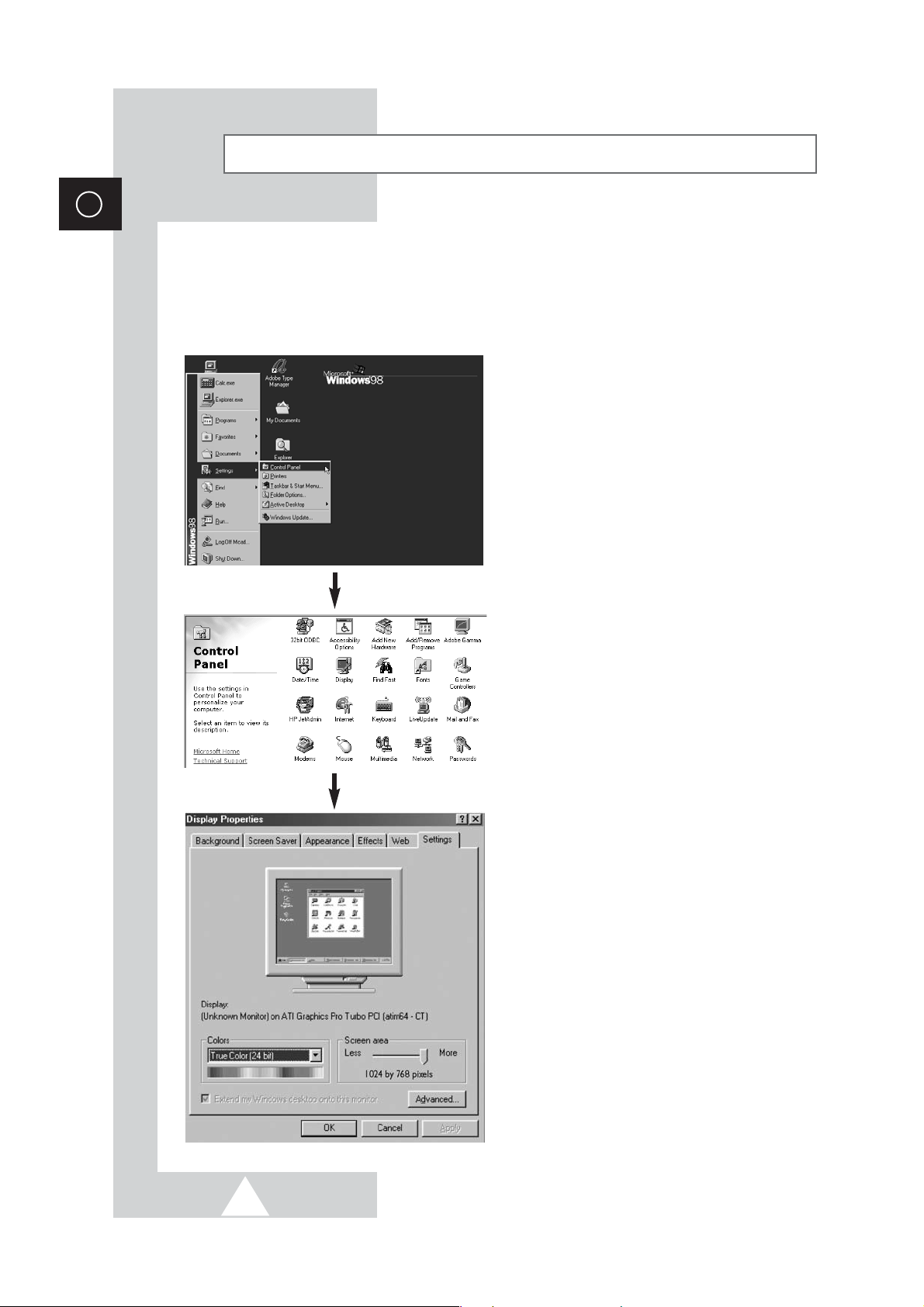
46
FRE
Configuration de votre logiciel PC (Windows uniquement)
Les paramètres d’affichage Windows pour un ordinateur type sont indiqués ci-dessous.
Toutefois, il se peut que les écrans réels de votre PC soient différents, en fonction de votre propre
version de Windows et de votre propre carte vidéo. Les informations de configuration de base
s’appliquent cependant dans la plupart des cas, même si les affichages diffèrent.
(Si tel n’est pas le cas, contactez le fabricant de votre ordinateur ou votre revendeur Samsung.)
Sur l’écran Windows, sélectionnez les éléments
suivants :
Start (Démarrer) ➞ Settings (Paramètres)
➞ Control Panel (Panneau de configuration).
Lorsque vous êtes sur l’écran du panneau de
configuration, cliquez sur
Display (Affichage) et une
boîte de dialogue Propriétés de l’affichage apparaît.
Sélectionnez l’onglet
Settings (Paramètres) dans la
boîte de dialogue Propriétés de l'affichage.
Les deux variables-clés qui s’appliquent à l’interface
PC-téléviseur sont “Résolution” et “Couleurs”.
Les paramètres corrects pour ces deux variables sont:
◆ Taille (parfois appelée “Résolution”)
1024 x 768 pixels.
◆ Couleur
couleur
24 bits (peut aussi s’exprimer en “16
millions de couleurs”)
A gauche, un écran type de boîte de dialogue
“Affichage”.
Si votre boîte de dialogue des paramètres d’affichage
comporte une option de fréquence verticale, la valeur
correcte est de 60 ou
60 Hz.
Sinon cliquez simplement sur
OK et quittez la boîte de
dialogue.

47
FRE
Mode d’entrée (PC/DVI)
Aussi bien la taille que la position de l’écran changeront en fonction du type de moniteur PC et de sa
résolution. Le tableau ci-dessous indique tous les modes d’affichage pris en charge :
(N : Négatif / P : Positif)
◆ Le mode entrelacé n’est pas pris en charge.
◆ Le téléviseur peut fonctionner de façon anormale si un format vidéo non standard est sélectionné.
◆ Le mode 4:3 ne fonctionne pas avec des signaux d’entrée provenant d’une résolution “720 x 400”.
◆ Le mode DVI ne prend pas en charge la résolution “1024 x 768” (85Hz).
Notes
◆ La qualité du texte de l’écran du PC est optimale en mode XGA (1024 x 768), le mode PC d’affichage
taille normale est optimal en mode SVGA (800 x 600).
◆ Lorsque le téléviseur est utilisé en affichage PC, il prend en charge les couleurs 24 bits (plus de 16 millions de
couleurs).
◆ Votre écran d’affichage PC peut différer en fonction du fabricant (et de votre propre version de Windows).
Consultez les instructions d'utilisation de votre PC pour connaître les informations relatives à la connexion du
PC à un téléviseur.
◆ Si vous disposez d'un mode de sélection de fréquence horizontale et verticale, réglez 60 Hz pour la fréquence
verticale et 31,5 kHZ pour la fréquence horizontale. Dans certains cas, des signaux anormaux (tels que des
bandes) peuvent apparaître à l’écran lorsque le PC s’éteint (ou s’il est déconnecté). Dans ce cas, appuyez sur
le bouton
Source pour revenir en mode vidéo. Assurez-vous également que le PC est connecté.
◆ Lorsque vous connectez un ordinateur portable au téléviseur, assurez-vous que l’écran PC s’affiche
uniquement sur le téléviseur. (Sinon, des signaux désordonnés peuvent apparaître).
◆ Si des signaux synchrones horizontaux semblent irréguliers en mode PC, vérifiez le mode d’économie
d’énergie du PC ou les connexions des câbles.
Standard
VGA
SVGA
XGA
WVGA
Point x ligne
640 x 480
720 x 400
800 x 600
1024 x 768
848 x 480
Fréquence
verticale (Hz)
75.0
72.8
59.9
70.1
75.0
72.2
60.3
56.3
75.0
70.1
60.0
75
72
70
60
Fréquence
horizontale (kHz)
37.5
37.9
31.5
31.5
46.9
48.1
37.9
35.2
60.0
56.5
48.3
37.5
36.1
35.0
29.8
Polarité
verticale
N
N
N
P
P
P
P
P
P
N
N
N
N
N
N
Polarité
horizontale
N
N
N
N
P
P
P
P
P
N
N
P
P
P
P

48
FRE
Configurations des Broches
Broche Entree PC
1 Rouge (R)
2 Vert (V)
3Bleu (B)
4 Prise de terre
5Prise de terre (DDC)
6 Rouge (R) prise de terre
7 Vert (V) prise de terre
8Bleu (B) prise de terre
9 Réservé
10
Prise de terre de synchronisation
11 Prise de terre
12 Données (DDC)
13 Synchronisation horizontale
14 Synchronisation verticale
15 Horloge (DDC)
Connecteur d’entrée PC
(15 broches)
Broche Signal
1T.M.D.S. Données 22 T.M.D.S. Données 2+
3 T.M.D.S. Données 2/4 blindage
4T.M.D.S. Données 45 T.M.D.S. Données 4+
6 Horloge (DDC)
7 Données (DDC)
8 Non connecté
9T.M.D.S. Données 110 T.M.D.S. Données 1+
11 T.M.D.S. Données 1/3 blindage
12 T.M.D.S. Données 313 T.M.D.S. Données 3+
14 Alimentation +5V
15 Prise de terre 5V
16 Détection de connexion à chaud
17 T.M.D.S. Données 018 T.M.D.S. Données 0+
19 T.M.D.S. Données 0/5 blindage
20 T.M.D.S. Données 521 T.M.D.S. Données 5+
22 T.M.D.S. Blindage horloge
23 T.M.D.S. Horloge+
24 T.M.D.S. Horloge-
Connecteur d’entrée DVI
(24 broches)
Broche Signal
1 Détection de porteuse
2 Signal donnée reçue
3 Signal donnée transmise
4 Terminal de données prêt
5 Mise à la terre du système
6 Poste de données prêt
7 Demander pour envoyer
8 Supprimer pour envoyer
9 Indicateur d'appel
Connecteur RS-232
(9 broches)
Broche Signal
1 Sortie audio D
2 Entrée audio D
3 Sortie audio G
4 Retour châssis audio
5 Retour châssis vidéo (bleu RVB)
6 Entrée audio G
7 Entrée bleu RVB
8 Tension d’interruption
9Retour châssis vidéo (vert RVB)
10
-
11 Entrée vert RVB
12
-
13 Retour châssis vidéo (rouge RVB)
14
-
15 Entrée rouge RVB
16
Signal de suppression (commutation RVB)
17 Retour châssis vidéo
18 Mise à la masse signal de suppression
19 Sortie vidéo
20 Entrée vidéo
21 Filtrage/Retour châssis
Connecteur PERITEL
(AV1/AV2/AV3)
➢
Les broches 5, 7, 9, 11, 13, 15 et 16 sont
utilisées pour le traitement RVB et sont
réservées aux connecteurs
AV3

49
FRE
Pannes: Avant de contacter le personnel qualifié du service d’assistance
Avant de contacter le service après-vente Samsung, effectuez les vérifications simples qui suivent :
Si vous ne pouvez pas résoudre le problème en suivant les instructions ci-dessous, notez le modèle et le
numéro de série de votre téléviseur et contactez votre revendeur local.
Aucune image ou aucun son
Image normale mais aucun son
Aucune image ou une image noir et
blanc
Interférence du son et de l’image
Image neigeuse ou floue, son altéré
Dysfonctionnements de la
télécommande
◆ Vérifiez que la prise mâle a été connectée à une prise murale.
◆ Vérifiez que vous avez appuyé sur le bouton “ I ” (POWER :
Marche/Arrêt) ou
Power ().
◆ Vérifiez les paramètres de contraste et de luminosité.
◆ Vérifiez le volume.
◆ Vérifiez le volume.
◆ Vérifiez si le bouton Mute de la télécommande a été actionné.
◆ Réglez les paramètres de couleur.
◆ Vérifiez que le système d’émission sélectionné est correct.
◆ Essayez d’identifier l’appareil électrique affectant le téléviseur et
déplacez-le.
◆ Branchez votre téléviseur à une autre prise secteur.
◆ Vérifiez l’orientation, l’emplacement et les connexions de votre
antenne.
Cette interférence est souvent due à l’utilisation d’une antenne
intérieure.
◆ Remplacez les piles de la télécommande.
◆ Nettoyez la partie supérieure de la télécommande (fenêtre de
transmission).
◆ Vérifiez les bornes des piles.

50
FRE
Caractéristiques techniques
Les descriptions et caractéristiques fournies dans ce manuel sont données à titre indicatif seulement et
sont susceptibles d'être modifiées sans préavis.
Nom du modèle
Type de tube
Taille de l’écran
Systèmes couleur
Normes TV
Son
Puissance de sortie audio
Prises Arrière
Côté
Dimensions (H x L x P)
Poids
Accessoires
SP43L2HX SP50L2HX SP61L2HX
16:9 16:9 16:9
43 inch (953/535.5 mm) 50 inch (1107/623 mm) 61 inch (1351/760 mm)
PAL, SECAM, NTSC4.43, NTSC3.58
BG, DK, I, M
A2 stéréo, NICAM stéréo, Dolby virtuel
15 W x 4
Entrée/sortie externe (
AV1 / AV2 / AV3 / MONITOR OUT)
Sorties haut-parleurs Surround (
+
-R--/ --L-+)
Sortie audio (
L / R / WOOFER)
Entrée S-Vidéo (
S-VIDEO 1 / S-VIDEO 2)
Entrées composant (
Y / PB/ PR/ L / R)
Entrées PC ou DVI audio (
PC AUDIO-L / R)
Entrée PC vidéo (
PC - 15broches)
Entrée DVI vidéo (
DVI - 24broches)
Entrée RS-232 (
RS-232 - 9broches)
Entrées vidéo / audio (
VIDEO + L-AUDIO-R)
Entrée S-Vidéo (
S-VIDEO)
1029 x 755 x 399 mm 1184 x 859 x 444 mm 1436 x 1021 x 489 mm
27.6 kg 32.7 kg 44.5 kg
Télécommande, 2 piles (AAA), câble RCA, manuel d'utilisation,
certificat de garantie, liste du réseau d'assistance

51
FRE
Mémo

Cet appareil est distribué par :
Pour toute information ou tout
renseignement complémentaire sur nos
produits, notre service consommateurs
est à votre disposition au :
Vous pouvez également vous connecter à notre site Internet :
http://www.samsung.fr
Cet appareil est garanti un an pièces et main d’oeuvre
pour la France (métropolitaine)
La facture d’achat faisant office de bon de garantie.
